小学信息技术全套教案
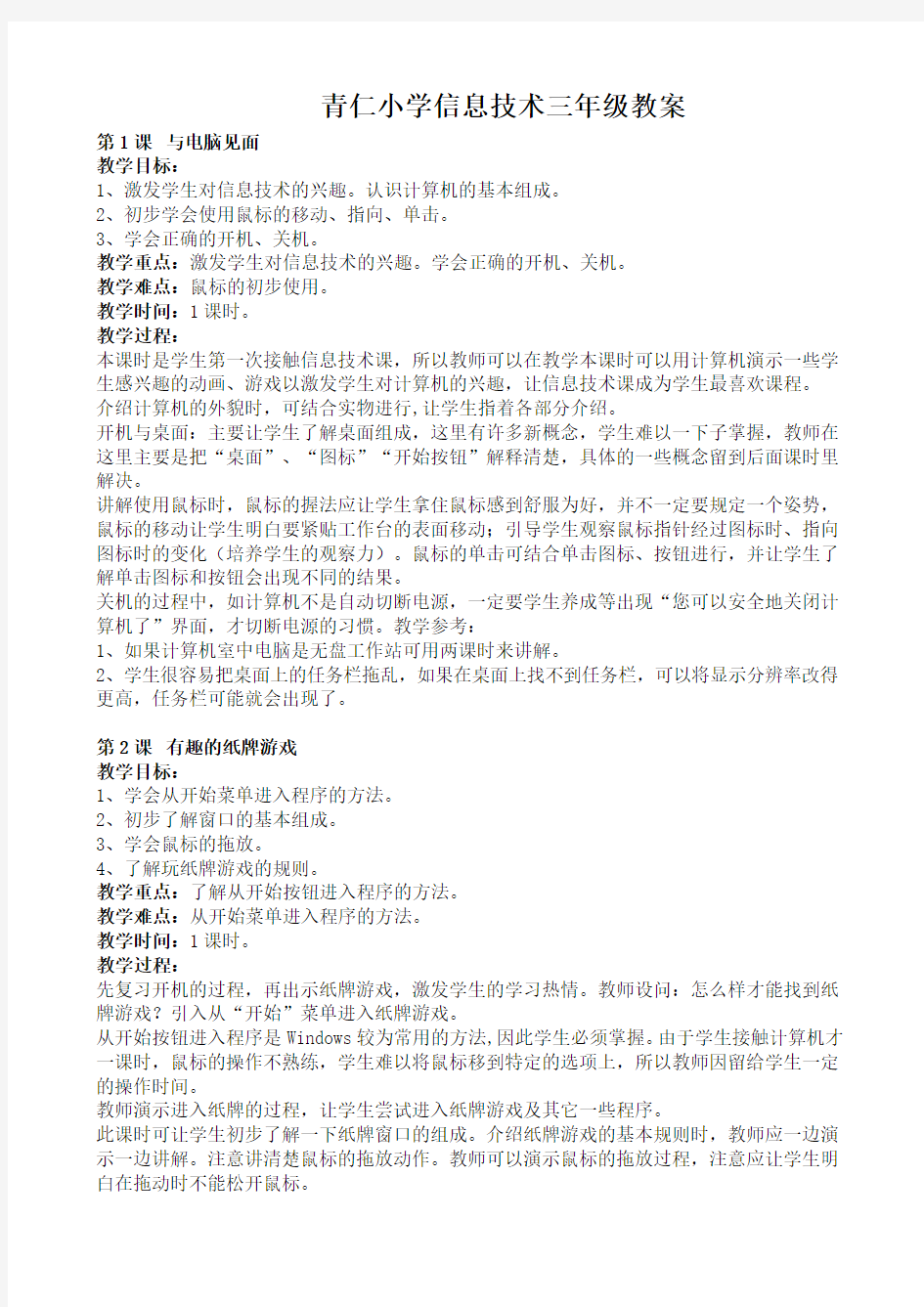
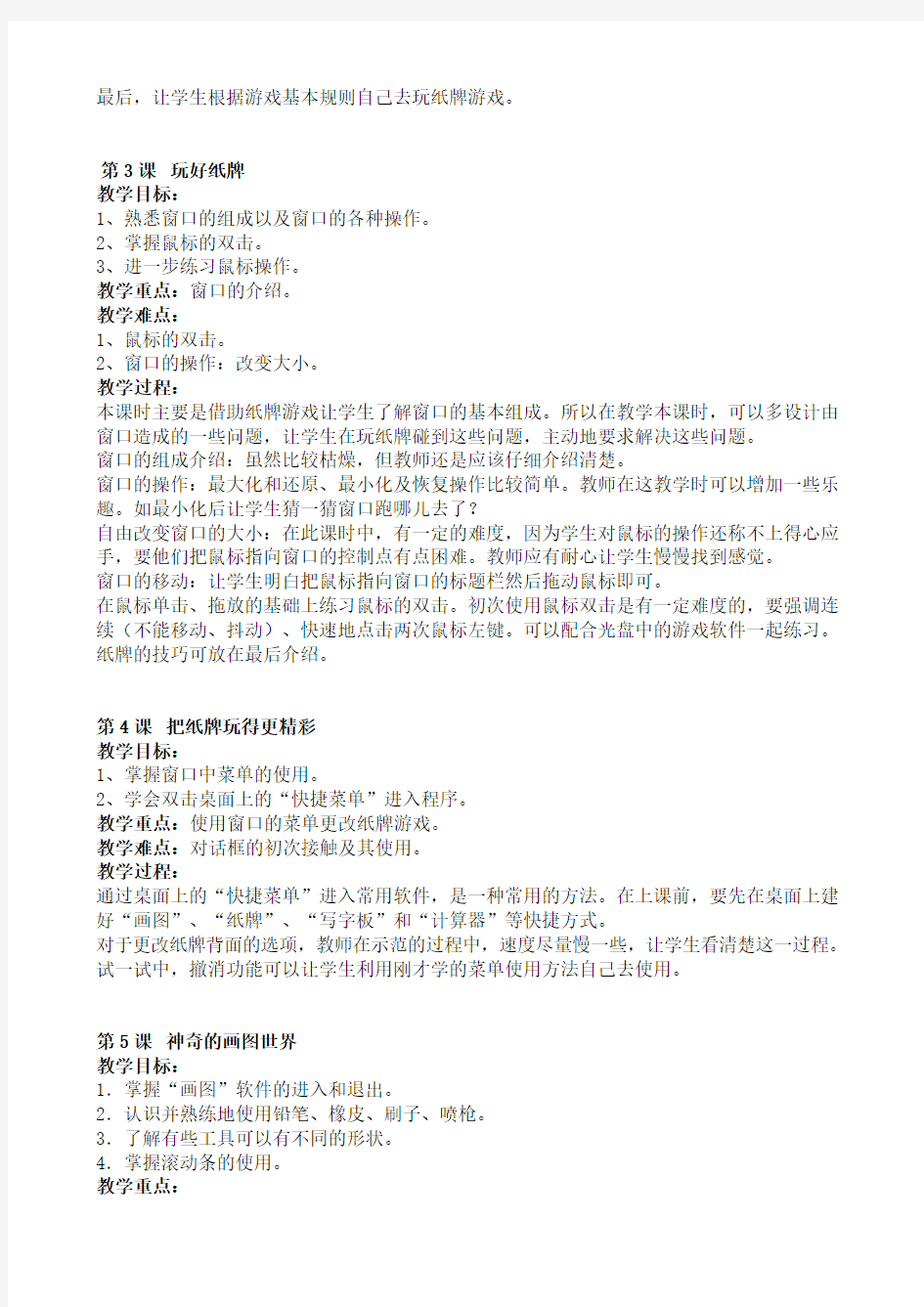
青仁小学信息技术三年级教案
第1课与电脑见面
教学目标:
1、激发学生对信息技术的兴趣。认识计算机的基本组成。
2、初步学会使用鼠标的移动、指向、单击。
3、学会正确的开机、关机。
教学重点:激发学生对信息技术的兴趣。学会正确的开机、关机。
教学难点:鼠标的初步使用。
教学时间:1课时。
教学过程:
本课时是学生第一次接触信息技术课,所以教师可以在教学本课时可以用计算机演示一些学生感兴趣的动画、游戏以激发学生对计算机的兴趣,让信息技术课成为学生最喜欢课程。
介绍计算机的外貌时,可结合实物进行,让学生指着各部分介绍。
开机与桌面:主要让学生了解桌面组成,这里有许多新概念,学生难以一下子掌握,教师在这里主要是把“桌面”、“图标”“开始按钮”解释清楚,具体的一些概念留到后面课时里解决。
讲解使用鼠标时,鼠标的握法应让学生拿住鼠标感到舒服为好,并不一定要规定一个姿势,鼠标的移动让学生明白要紧贴工作台的表面移动;引导学生观察鼠标指针经过图标时、指向图标时的变化(培养学生的观察力)。鼠标的单击可结合单击图标、按钮进行,并让学生了解单击图标和按钮会出现不同的结果。
关机的过程中,如计算机不是自动切断电源,一定要学生养成等出现“您可以安全地关闭计算机了”界面,才切断电源的习惯。教学参考:
1、如果计算机室中电脑是无盘工作站可用两课时来讲解。
2、学生很容易把桌面上的任务栏拖乱,如果在桌面上找不到任务栏,可以将显示分辨率改得更高,任务栏可能就会出现了。
第2课有趣的纸牌游戏
教学目标:
1、学会从开始菜单进入程序的方法。
2、初步了解窗口的基本组成。
3、学会鼠标的拖放。
4、了解玩纸牌游戏的规则。
教学重点:了解从开始按钮进入程序的方法。
教学难点:从开始菜单进入程序的方法。
教学时间:1课时。
教学过程:
先复习开机的过程,再出示纸牌游戏,激发学生的学习热情。教师设问:怎么样才能找到纸牌游戏?引入从“开始”菜单进入纸牌游戏。
从开始按钮进入程序是Windows较为常用的方法,因此学生必须掌握。由于学生接触计算机才一课时,鼠标的操作不熟练,学生难以将鼠标移到特定的选项上,所以教师因留给学生一定的操作时间。
教师演示进入纸牌的过程,让学生尝试进入纸牌游戏及其它一些程序。
此课时可让学生初步了解一下纸牌窗口的组成。介绍纸牌游戏的基本规则时,教师应一边演示一边讲解。注意讲清楚鼠标的拖放动作。教师可以演示鼠标的拖放过程,注意应让学生明白在拖动时不能松开鼠标。
最后,让学生根据游戏基本规则自己去玩纸牌游戏。
第3课玩好纸牌
教学目标:
1、熟悉窗口的组成以及窗口的各种操作。
2、掌握鼠标的双击。
3、进一步练习鼠标操作。
教学重点:窗口的介绍。
教学难点:
1、鼠标的双击。
2、窗口的操作:改变大小。
教学过程:
本课时主要是借助纸牌游戏让学生了解窗口的基本组成。所以在教学本课时,可以多设计由窗口造成的一些问题,让学生在玩纸牌碰到这些问题,主动地要求解决这些问题。
窗口的组成介绍:虽然比较枯燥,但教师还是应该仔细介绍清楚。
窗口的操作:最大化和还原、最小化及恢复操作比较简单。教师在这教学时可以增加一些乐趣。如最小化后让学生猜一猜窗口跑哪儿去了?
自由改变窗口的大小:在此课时中,有一定的难度,因为学生对鼠标的操作还称不上得心应手,要他们把鼠标指向窗口的控制点有点困难。教师应有耐心让学生慢慢找到感觉。
窗口的移动:让学生明白把鼠标指向窗口的标题栏然后拖动鼠标即可。
在鼠标单击、拖放的基础上练习鼠标的双击。初次使用鼠标双击是有一定难度的,要强调连续(不能移动、抖动)、快速地点击两次鼠标左键。可以配合光盘中的游戏软件一起练习。纸牌的技巧可放在最后介绍。
第4课把纸牌玩得更精彩
教学目标:
1、掌握窗口中菜单的使用。
2、学会双击桌面上的“快捷菜单”进入程序。
教学重点:使用窗口的菜单更改纸牌游戏。
教学难点:对话框的初次接触及其使用。
教学过程:
通过桌面上的“快捷菜单”进入常用软件,是一种常用的方法。在上课前,要先在桌面上建好“画图”、“纸牌”、“写字板”和“计算器”等快捷方式。
对于更改纸牌背面的选项,教师在示范的过程中,速度尽量慢一些,让学生看清楚这一过程。试一试中,撤消功能可以让学生利用刚才学的菜单使用方法自己去使用。
第5课神奇的画图世界
教学目标:
1.掌握“画图”软件的进入和退出。
2.认识并熟练地使用铅笔、橡皮、刷子、喷枪。
3.了解有些工具可以有不同的形状。
4.掌握滚动条的使用。
教学重点:
1.按住鼠标左键在画板中的功能。
2.铅笔、橡皮、刷子、喷枪有不同的粗细。
教学难点:橡皮、刷子、喷枪不同选项的选择。
教学过程:
引入:教师可出现在“画图”软件中画的图画,激发学生学习画笔的兴趣。教师引入:“这么漂亮的图画就是在电脑上完成的”“谁能打开画图软件”画图软件的打开过程可以由学生来演示。
介绍画图:虽然学生在前面对窗口已经有所认识,但这是学生第一次接触画图软件的界面,所以在这里教师还是要解释每一部分的名称及功能,但工具栏中各个工具的名称由学生自己通过鼠标指针的指向来了解。
铅笔的介绍:铅笔是画笔软件教学的第一个工具,因此教学铅笔时详细些。选择好铅笔可以让学生把鼠标指针移到画布区,观察鼠标指针的变化同时也可让学生在画布描绘。画时着重让学生知道,应按住鼠标的左键不放,拖动鼠标。颜色的选择只需教师稍加点拔就可。
在介绍滚动条前,可通过适当改变窗口大小,使滚动条出现。
在使用橡皮、刷子、喷枪这些工具时,应让学生明白可改变它们的形状。例如:在讲解橡皮时,可先让学生自由使用橡皮擦除后,可以设问:“电脑给我们准备了几种橡皮?”。
画板的关闭由学生来说说退出的方法。这里要注意的是在这课时我们不要求学生学会保存画图的方法。
第6课规则的图形
教学目标:
1.认识并熟练操作直线、矩形、椭圆。
2.能自己保存图形。
3.画图时,Shift键的使用方法。
4.前景色和背景色的使用。
教学重点:
1.Shift键的使用。
2.前景色和背景色的使用。
教学难点:矩形、椭圆3个选项的使用。
教学准备:使用直线、矩形、椭圆工具画的图画。
教学过程:
引入:可用课文中的引言。
直线:直线工具的指针与上节课铅笔等工具指针不同,引导学生注意观察。这里应告诉学生不同的工具,它的指针也不同,应区分清楚。
直线的使用难度不大,可以让学生直接利用直线工具画“五角星”等一些可用直线工具绘画的图形。
矩形:画矩形时鼠标的使用方法和直线工具一样,所以画一个简单的矩形对学生来说应该没有难度,可以让选择矩形后自由发挥画各种矩形。背景色的概念及选择可以在区别三个选项时介入,背景色的选取用鼠标右键单击颜料盒其中一种颜色即可。选取不同的背景色后再让学生自由描绘。教师注意收集各种能够体现三种选项的的图例,如果没有可以把课前准备的图画与学生画的比较。因为前景色和背景色使用在本课中有一定难度,矩形的画法有三个选项,特别是第一个透明色与第二个选项背景色填充在默认为白色时,他们是比较难区别的,教师可以通过几个例子让学生区别。
矩形线条的粗细教师可以这样来引入:出示课准备的图画(不同粗细的矩形图),设问:“不同粗细的矩形线条是怎么画出来的”同样,正方形的画法及Shift健的使用也可用此方法引入。
椭圆的画法与矩形没有什么区别,教师出示一个样图让学生仿画就可掌握椭圆的画法。
从此课时开始要求学生把画图片保存起来。保存图画时可由教师演示,特别要讲清楚应取一个好记并且又能反映图画内容的文件名。
开始引入文件的概念。
第7课给图画涂上美丽的颜色
教学目标:
1.文件的打开。
2.学会颜料桶的使用。
3.工具箱、颜料盒的隐藏与恢复。
教学重点:学生对图画的涂色及工具箱、颜料盒的隐藏与恢复。
教学难点:学生对图形进行填色时,容易忘记图形是否封闭。
教学时间:1课时。
教学过程:
文件的打开:“上节课,我们把画好的画保存下来,我们怎样把它打开呢?”教师可演示打开上次保存文件的方法。打开保存的文件后,教师可以进一步引导:“我们能不能给图画涂上漂亮的颜色”很自然转到颜色的填充这一环节。
教学颜料桶时可采用对比的方法让学生体会在进行填色时,封闭图形与未封闭图形有什么不同。
在讲清楚封闭图形的涂色后,可以让学生打开课文例图,自己尝试对色块的更改(换衣服)。如果要将图画中的某一特定颜色A改成另一特定颜色B,即颜色A->B,可以使用彩色橡皮,具体方法如下:1、将前景色设为颜色A;2、将背景色设为颜色B;3、选择橡皮;4、按住鼠标右键,在需要修改的地方拖动鼠标。(彩色橡皮的使用有一定难度,教材中没有介绍,但这个功能比较常用,可根据情况作为补充知识介绍。)
工具箱、颜料盒的隐藏与恢复在平常学生使用画图软件时经常要碰到工具箱或颜料盒没有出现的情况,所出学生从心理上就比较想了解工具箱与颜料盒的隐藏与恢复,在这里教师可以设置一个暗箱,让学生碰到问题,自己去尝试解决这个问题,教师再从总体上给全体学生一个明确的方法。本课时讲这一内容为学生以后操作标准菜单的工具栏服务。教学参考:
如果学生把工具箱或颜料盒拖到桌面外时,可采用更改屏幕的分辨率来找到工具箱、颜料盒。应该让学生把涂好颜色的图画保存下来。
第8课优美的线条
教学目标:学会曲线工具的使用。
教学重点:曲线工具的使用。
教学难点:曲线在画的过程中对控制点的掌握。
教学过程:
曲线工具作为一个工具单独拿出来用一个课时来讲,可见其使用的难处,所以在讲解曲线时一定要把它的几个过程清楚的呈现出来。教师演示好曲线的画法后让学生尝试着画曲线。教师注意巡视,对发现的问题进行指正。
学生在使用曲线工具时,很容易在画板上单击,把曲线的起点与终点确立在同一个地方,而他们还以会才确定了曲线的起点,然后他们把鼠标移向终点处,这时,是会出现一条直线,而实际上也经确定好曲线的第一个控制点。当他们对曲线进行确定二个控制点时,会出现在确定第一个控制点时,实际上是第二个控制点,确立第二个控制点时而实际上又在画第二条曲线。本课为解决这个问题在课文中加入了“小水珠”的试一试。
在学生完全掌握曲线工具的使用后,教师可出示一些例图让学生仿画。
第9课错位的图片
教学目标:
1.学会对图块的定义及对定义好的图块进行移动、裁剪、复制。
2.培养学生良好的审美情感。
教学重点:图块的移动、裁剪、复制。
教学难点:设置成透明,进行的移动、复制。
教学时间:1课时。
教学准备:可供学生进行移动、裁剪、复制和粘贴的图画。
教学过程:
在本课时中,较少涉及使用任意形状的裁剪。对图块的定义可以与画矩形比较。让学生了解,对于定义好的图块我们可以对它进行多种操作。
例1让学生了解我们可以对定义好的图块进行移动。将图片错位,其实是将图片分块呈梯形状分布,要注意每快图块的摆放位置。
例2也是图块的移动,但此例的主要目的是让学生学会设置透明与设置不透明移动,如果此例不够明显,可挑选整幅图画都有颜色的图画让学生来练习。
例3是图块的删除。教师除了讲解课文中使用Delete键外,还可以使用菜单的剪切。
例4是图块的复制和粘贴。把图块复制到剪贴板,再从剪贴板粘贴出来这一过程,学生难以理解。在此课时中,教师可举例形象的说明一下,不必过分解释清楚,主要让学生学会复制、粘贴这一过程即可。
第10课会变的图片教学目标:
图块的缩放、翻转、拉伸、扭曲。
教学重点:能够改变图块的大小、方向等,使图画更具有美感。
教学难点:图块的缩放。
教学准备:教师要事先从配套光盘中的素材库中将用到的图片拷贝到学生的机器上。
教学过程:
这一课中主要让学生掌握图片的处理。图块的操作学生已有基础,
例1学会图块的缩放。在进行图块的缩放操作时,教师先应该对图块定义的几个控制点进行说明,移到不同的控制点鼠标的指针有不同显示方式,当出现这些不同的鼠标指针时可以进行不同的缩放操作。
例2图块的翻转。打开“跳舞娃娃”图,教师可作一些适当的谈话,来激发学生的学习兴趣,水平翻转、垂直翻转和按一定角度翻转主要是对翻转与旋转对话框中不同选项的选择。
例3图块的扭曲。是对拉伸和扭曲对话框的操作,课文是以扭曲为例,可以让学生自己尝试拉伸及不同扭曲程度。
通过实际操作,比较“不透明处理”和“透明处理”的不同。
第11课文字的添加
教学目标:
1.学会给图画加上文字(英文)。
2.能够制作各种漂亮的效果字(投影字、阴影字)。
教学重点:文字工具的使用。
教学难点:各种漂亮的效果字的制作。
教学过程:
在这一课中,不强调键盘的指法和输入速度。
在教学文字的添加时,应注意选择文字工具后,在画布拖的矩形框应稍大以防止输入框过小,文字输入不能完全显示。
在输入文字的过程同样会碰到需要设置透明和不透明。在个过程的引入可以在教师巡视学生输入文字时,找出一个需要设置成透明的案例。教师可以设问:“怎么没有文字,会把图画遮住呢?怎么来解决”设置透明及不透明学生已有基础,教师只需提个醒就行了。
字体及字号的选择主要是让学生学会操作文字工具栏的各个选项。
文字的修饰老师只需简单演示阴影字和投影字前面几步,各种颜色及复杂程度由学生自由掌握。
第12课在“画图”中写文字
教学目标:
1.初步了解在计算机中输入汉字的方法。
2.能够进入、退出汉字输入状态。
3.初步学会使用智能ABC输入法输入汉字。
教学重点:用智能ABC输入法输入单个汉字。
教学难点:需要翻屏的字的查找。
教学过程:
课文中使用的是智能ABC,各位教师可根据自己学生的特点,选择合适的输入法,但不提倡教学“五笔字型”。
输入法的启用此课时只需学生学会单击En选择需要的输入法即可。
在教学智能ABC输入汉字时,可以让学生自己先说说这个汉字的拼音,然后让学生把所说的拼音在输入框中输入并单击后,由学生观察会出现什么,让学生找出在所需的汉字在选字框中的第几个,并且按数字几。在输入需要翻屏的字时,可以设置一个暗箱,与学生开开玩笑,“我们的电脑怎么会没有所需的汉字呢?”激发学生的求知欲,然后教给学生翻屏查找的方法。
在画图软件中输入汉字经常会出现一个问题,输入的汉字却无法显示在画图软件的输入框内,原因一般出现在画图软件的文字工具栏中没有选择汉字字体造成,因此,在教学智能ABC输入法时,应先让学生学会在文字工具栏选择汉字字体。
第13课把图画保存在自己的文件夹中
教学目标:
1.加强学生综合使用各种工具的能力。
2.学会创建新文件夹。
教学重点:在默认的路径上建立学生各自的文件夹。
教学难点:文件夹的建立。
教学过程:
课文中开头部分的想象画,可以让学生充分发挥想象力,在画图软件去描绘自己的世界。
想象画的主题可以提前让学生去设计。
教学建立文件夹时,与文件的保存结合在一起。在保存的对话框中新建文件夹,相对其它方法的新建文件夹难度降低很多,在教材的第二册还有新建文件夹的内容,所以在这里教师不必把新建文件夹讲解的过分复杂。可以让学生在默认的路径上建立文件夹。
给文件夹取名也可以用汉字,在取名时,学生容易在没取名时,鼠标在空白单击,这样学生就不知道怎样给文件改名。因此教师应告诉学生重新命名的方法:在新建文件夹处单击鼠标右键,在弹出快捷菜单中选择重命名。从这一课开始,初步引入文件夹和目录结构的概念。
第14课图片的加工
教学目标:
1.能够获取计算机屏幕上图片。
2.对图片进行深加工。
3.培养学生获取图片信息的能力。
教学重点:学会获取计算机屏幕上的图片。
教学难点:
教学过程:
教学本课时,先设问:影片上的图片怎么会跑到计算机里来了,然后演示截取屏幕上图片的办法。
“截取下来的图片计算机把它放在什么地方”可以让学生猜一猜,有助学生理解“剪切板”的作用(临时存放)。
Print Screen和Alt+ Print Screen截取的屏幕有什么不同,可以通过两个例子让学生去区分。一个是在窗口不在最大化的情况下按Print Screen截取的图片,粘贴到画图上保存起来;另一个同样情况下的按Alt+Print Screen截取的图片,同样保存下来。打开保存的图画作比较,由学生自己去发现。
接下来的加工可由学生自由进行,煅练他们的综合能力,通过学生对截图的处理,进一步培养学生信息加工能力。
第15课贺卡的制作
教学目标:
1.检查学生综合使用各种工具的能力。
2.两个“画图”软件间的联系。
3.培养学生热爱大自然,保护大自然的情感。
4.打印机的使用。
教学重点:贺卡的制作。
教学难点:双任务间的切换、粘贴。
教学过程:
本课时是对学生一学期学习计算机的检查,也是学生自己体会学有所成,向别人展示自己学习成果的时机,应让学生自由自主的创造,教师只需稍加点拔即可。
这是一节综合训练课,主要任务是通过图片和文字的结合描绘“我的家”,通过“我的家”这样一个情境来激发学生的环保意识。所创设的情景,或结合的任务可以根据实际情况进行调整。也可以提早将任务布置给学生,早作准备。
保存图:这一部分早已学过,但为了养成一个经常保存的习惯,所以这里再一次提到,并有意识提醒学生思考,如果不保存可能会发生什么事情。
把作好艺术字粘贴到“贺卡1”,需要在两个窗口进行,涉及到双任务的切换,教师讲清楚双任务的切换方法。
在讲解双任务的复制、粘贴时,可以进一步帮助学生理解剪切板的概念。
打印机的使用因为型号不同,品牌不同打印机使用的方法不同,因此在本课时中教师主要讲解在画图软件中打印文件的方法。至于打印机的使用只要学生稍加了解就可。
青仁小学信息技术四年级教案
第1课 Windows界面教学目标:
1.认识Windows的基本界面,知道快捷方式、图标、桌面、任务栏、屏幕保护等概念。2.学会调整电脑中的日期和时间,会修改桌面背景,能设置屏幕保护,设置个性化的Windows 界面。
课时安排:1课时
教学重点:认识桌面,调整显示器属性(改背景图和设置屏幕保护)
教学难点:理解任务和快捷方式的概念课前准备:
检查电脑中是否安装了屏幕保护程序。在桌面上建立一些快捷方式教学提示:
(一)注意点
1.Windows95中“显示器属性”的对话框和Windows98中略有不同,注意向学生说明。2.设置屏幕保护时,要强调学生一般不要设密码,如果要设,要求学生上好课后还原,以免造成不必要的麻烦。
(二)课文分析:课文主要包括认识Windows界面和设置Windows界面两部分,重点是设置Windows界面。设置界面主要讲了以下几个方面:
1.任务栏:要求学生初步了解“任务”的概念,学会查看Windows启动了哪些任务,能够在切换任务和调整时间。
2.快捷方式:知道“快捷方式”的基本概念。
3.设置背景和屏幕保护:学生要能够根据学生的兴趣设置桌面背景和屏幕保护。
(三)教学过程
1.说一说Windows的基本界面是怎样的?可以分哪几部分?明确任务栏、图标、快捷方式等概念;
2.启动“画图”,再观察任务栏,此时电脑执行了一个任务;不关再闭画图,再启动“纸牌”,看任务栏的变化,说明了电脑执行任务时,会把执行任务的名称显示在任务栏上,Windows
是多任务的。单击任务栏上的任务的名称就可以在任务间的切换。(快捷键是Alt + Tab ,有些任务会把任务栏挡住)
3.任务栏右边有些什么?你知道怎么用吗?重点学习如何改变电脑中是时间?练习将电脑中的时间改成自己的生日那天。比一比谁最先将时间校准回来。
4.怎样改桌面背景
第2课查看我的电脑
教学目标:
1.认识“我的电脑”,能区分软盘、硬盘、光盘。认识文件夹图标和常用文件的图标(包括位图文件、声音文件和影片文件图标)。
2.学会新建文件夹和给文件夹更名,并将图片另存到自己的文件夹下。
3.培养文件资料要分类整理存放的习惯。课时安排:
1课时教学重点:
学会打开我的电脑,认识文件和文件夹课前准备:让学生浏览查看的图片(图片文件、声音文件、电影片断等)
介绍时用的光盘和软盘教学提示:
(一)注意点:
1.学生用鼠标点取文件和文件夹时,容易将一个文件夹移动到其他文件夹下,而移动文件夹时,Windows又不提示,要尽量避免将Windows系统文件夹移动。
2.文件图标会由于不同计算机安装软件的不同,而形成文件关联的不一样而有所不同。因此,图标可能与书上介绍的不一样,可以向学生说明,也可以通过打开“我的电脑”→单击“查看”菜单→“文件夹选项”→“文件类型”,选择相应的文件类型→“编辑”→“更改图标”,从系统图标库中选择相应的图标,如果还没有,可以单击“浏览”,然后,选择一个应用程序或图标。
3.介绍光盘的使用时,可能一些学校的学生机没有光驱,可以通过教师演示介绍。
4.许多光盘均有自动运行功能,所以光盘一放进就自动运行,可以在关闭关驱之前,按SHIFT 键屏蔽自动运行。打开光盘不能用双击,因为双击光盘也会自动运行,这时,可以在光盘上单击右键,在弹出的快捷菜单中选择“打开”,就可以打开光盘。
5.将光盘上的文件修改后保存,电脑默认的文件夹是光盘上的,应指导学生改变盘符,保存到硬盘上自己的文件夹下。
(二)课文分析
课文的主要知识点是让学生查看电脑中有哪些内容,让学生学会正确使用软盘、光盘。
1、认识软盘、硬盘、光盘图标;打开“我的电脑”就可以看到软盘、硬盘、光盘、控制面板、打印机、拔号网络、计划任务。
2、查看硬盘里的内容,认识文件和文件夹。学会用双击文件的方法打开文件和启动应用程序;教学时,应让学生知道,文件夹的基本概念,及文件夹中包含文件和下一级文件夹。
3、认识常用文件的图标,主要是一些多媒体文件。通过双击可以打开这些文件,让学生欣赏一些图片、声单及影片。
(三)在光盘上取资料,培养学生收集资料的能力,并要有意识地培养他们将资料整理分类的习惯,将不同的资料存放不同的文件夹中。
第3课资源管理器教学目标:
1.认识“资源管理器”,了解常用工具按钮的作用。
2.学会复制、删除文件和还原。
3.掌握层次目录管理的概念。
教学任务:复制文件到指定文件夹
教学重点:资源管理器的使用
教学难点:树形目录的概念
课时安排:1课时
课前准备:学生用软盘教学提示:
(一)注意点
练习删除文件,有一定的危险性,要让学生理解清楚,切不要删除系统文件和别人的文件。(二)课文分析
本课内容有两个重点,一是让学生知道资源在如何查看文件和文件夹,理解层次目录结构,认识资源管理器的窗口的两个部分。二是复制文件到指定的文件夹和复制文件到软盘。(三)教学过程
1.由于“资源管理器”和“我的电脑”的用法相似,可以让学生自己启动资源管理器,尝试使用,再让学生汇报,资源管理器中怎样查看文件。教师补充完整,特别是窗口左边层次目录,要求学生会展开和折叠,能找到指定文件夹。
2.认识工具按钮,教师提示:我们在哪些地方看到过这些按钮?有什么用呢?再介绍各个按钮的使用方法。也可提示:若要把一个文件拷贝到自己的文件夹下,怎么办?引出要使用常用工具按钮的复制和粘贴。
3.发送文件到软盘,这是复制文件到软盘的快捷方法。
第4课学会使用“帮助”
教学目标:
1.学会使用Windows帮助,能查找相应的帮助内容。
2.学会使用计算器的使用。
教学任务:使用计算器
教学重点:如何利用电脑的帮助功能
课时安排:1课时
教学提示:
(一)课文分析
学会使用电脑本身提供的帮助是培养学生自主学习电脑,掌握电脑的重要方法,课文以常用计算器为任务驱动,让学生感受到帮助的作用和用法。
(二)教学过程
1.由于“Windows帮助”和“资源管理器”的界面相似,可以让学生自己尝试使用,再让学生汇报,教师补充完整。
2.如何查找相关的内容:课文主要要学生掌握通过层层递进的方法,查找相关主题。查找“计算器”的启动,就要通过单击使用Windows附件→计算器。又如要找“如何创建文件夹”,就要先后单击浏览计算机→文件和文件夹→创建文件夹
教学时,还可根据学生情况,介绍“索引”和“搜索”的使用。
3.教学计算器的使用:可以让学生自己查看帮助,学会计算器的简单操作。由于学生对计算器的一般操作不成问题,主要是乘号和除号的使用。
4.学会在计算器中通过右键获取帮助的方法。在计算器的每个键上单击,均会出现“这是什么”,就可以取得帮助。
第5课用键盘与电脑交流
教学目标:
1.认识键盘的四个基本分区。
2.知道基本键,掌握基本键的指法及正确的击键方法。
3.认识回车和空格键的基本用途。
教学任务:基本键练习。
教学重点:基本键的指法和击键方法。
课时安排:1课时。
教学准备:安装指法练习软件。介绍用的键盘或键盘纸。
教学提示:
(一)课文分析
使用键盘比使用鼠标复杂得多,但形成良好的指法习惯,对进一步学习很有帮助。这一课,首先要激起学生学习键盘的兴趣。
(二)教学过程
1、引入:想不想通过键盘在电脑里输入我们自己的内容?要输入文字,一般都要用键盘。
2、认识键盘:观察键盘,大致可以分几个部分?最主要也是最大一部分是字母(包括上面一排数字),叫主键盘区,上面一排是提供一些专用功能的,是功能键区,由四个箭头组成光标键区,还有一块专门的集中数字键,也可以通过关闭NumLock,起移动光标作用,叫小键盘区。
3、基本键和击键方法:输入字母时,一般要求手轻放在基本键上,手指弯曲成弧形(握球状)。认识基本键时,可以让学生摸一摸F键和J键上的两个小横线,其他几个手指依次摆放。
4、回车键和空格键的认识:回车和空格是最常用的键,学生应有所认识,这里重点讲一讲它们的功能。
5、基本键的认识和练习,均可通过光盘上的软件来进行,进入软件后,选择基本键练习。
6、在电脑中进入指法软件后,注意提醒学生看屏幕的提示进行操作。学会看屏幕是学生掌握电脑的最基本的技巧。
第6课基本指法
教学目标:
1.了解手指分工,掌握上排字母的正确指法。
2.知道使用计算机时正确坐姿。
3.认识退格键、ESC键和光标键的基本功能。
教学任务:上排字母键练习。
教学重点:掌握上排字母的正确录入。
课时安排:1课时。
教学准备:
指法练习软件。介绍用的键盘或键盘纸课文分析:
1.课文将常用键的功能介绍渗透有指法的各课当中,教学时,可根据实际情况适当安排。常用键的功能结合软件加以介绍,如:光标键的使用,可以用来软件的菜单选择,ESC键用来退出软件。
2.本课的重点是上排字母的正确指法,上排字母的击键方法是一个难点,要求手指返回基本键上,并注意要轻而快。
3.正确的坐姿有利于长时间的使用电脑,不至于感到不舒服和疲劳。
4.可以进入配套光盘中指法软件中进行训练,要求在正确的前提下,加快速度。
第7课指法训练
教学目标:
1.下排字母的指法和练习。
2.了解打字要领,正确的坐姿、指法和击键方法有助于提高打字速度。
3.认识退格键,PGUP、PGDN键的功能。
教学任务:下排字母键练习。
教学重点:掌握下排字母键的正确录入。
课时安排:1课时。
教学准备:
指法练习软件。介绍用的键盘或键盘纸。六、课文分析1.本课的重点是下排字母的正确指法,下排字母的击键方法和上排字母是一样的,要求手指返回基本键上,并注意要轻而快。
六、教学过程
1.进入配套光盘中指法软件中进行训练,要求在正确的前提下,加快速度。可以通过比赛的方式调节课堂气氛。
2.可以用指法游戏的进行训练。
第8课运指如飞
教学目标:
1.通过玩游戏,掌握全键盘的指法。
2.知道Shift、CapsLock、Ctrl、Alt等键的功能,会输入上排字符和大小写切换。
教学任务:以玩游戏作驱动进行全键盘指法练习。
教学重点:键盘的练习(提高速度和正确率)。
课时安排:1课时。
教学准备:指法练习软件。
教材分析:
1、本课介绍的常用键比较多,重点是大小写换转键和上档键,要求学生能输入上排字符,及大小写混合的字母。上档键也可以进行大小写的切换。
2、学生通过游戏来训练指法是比较受欢迎的,要注意激发学生的兴趣。
第9课走进“写字板”
教学目标:
1.学会启动写字板,认识写字板的基本界面。
2.学会用智能ABC输入中文。
3.在写字板中录入文章,并保存。
教学任务:在写字板中录入文章。
教学重点:认识写字板的界面,能输入文章。
课时安排:1课时。
教学准备:在桌面上建好写字板的快捷方式。
注意点:
1.要注意提醒学生,智能ABC输入中文时,必需在小写状态,即CapsLock灯灭时才行。2.如果输入法状态关闭了,要显示输入法状态,可以通过单击输入法状态,使其打上勾。教材分析:
本课教材主要分下面几部分内容:
1.启动写字板,可以让学生通过快捷方式启动,也可以从开始菜单启动。
2.写字板的界面:包括菜单栏、工具栏、格式栏、书写区和状态栏等,菜单栏、工具栏和状态栏在大部分Windows软件都有。
3.智能ABC输入:这在画图当中已经接初步触过,这里可以可以让学生进一步加深。4.保存文件:这里最主要要注意文件名和保存文件的文件夹。下次打开文件时需要用,学生往往会出现在打开文件时找不到文件的情况。
5、练习将海报的部分内容输入电脑。
第10课输入词组
教学目标:
1.学会打开文件。
2.掌握智能ABC的词组输入。
3.掌握滚动条的使用。
教学任务:在写字板中录入词语。
教学重点:词组输入的方法。
课时安排:1课时。
教学准备:
教材分析:
本课教材主要分下面几部分内容:
1.为什么要词组输入?可以减少重码选择,加快输入速度。
2.启动写字板,打开原来保存的文件。这里要提醒学生文件夹和文件名就是保存时的文件夹和文件名。
3.词组输入方法:智能ABC输入法输入词组时,支持全拼、简拼和混拼。
如:输入“计算机”
jisuanji
全拼 jsj
简拼 jsuanj
jisj jisji
混拼
一般情况下,用全拼输入重码率最少,但简拼输入的键最少,混拼居两者之间。教学时,不用讲这些概念,但要让学生明白这个道理。
教材将内容分为词语输入和简化输入两部分,前者讲的就是全拼诩组,后者是简拼和混拼。
第11课给文章加上标点
教学目标
1.掌握中文标点和英文标点的切换及各个标点和键的对应,掌握引号、书名号、破折号、省略号的输入。学会输入完整的文章。
2.学会输入特殊符号。
教学任务:在写字板中录入各种标点。
教学重点:掌握常用标点和对应的键名。
教学难点:书名号、引号的输入。
课时安排:1课时。
注意点:
书名号的嵌套(即如果在书名号中再输入书名号,会自动变成单书名号。如:《〈〉》)
教材分析:
本课教材主要分下面几部分内容:
1.中文标点的切换。
2.标点和键盘的对应。这里要注意的是,部分中文标点是奇偶次输入不一样,如:引号。关于标点符号的详细说明参见下表:
智能 ABC 在此基础上为您提供了书名号自动嵌套的输入功能,以满足单书名号必须出现在双书名号中间的一般约定。书名号的输入键为 < 和 > 键。第一次按 < 时,对应的输出字符为《,再按 < 时,则出现〈。此后如果输入的 > 与 < 能够匹配上,则再次输入 > 时,则出现》。
3.输入句子:学生在前面已经会输入句子,简单的标点也已经接触过了,本课的关键是输入键盘上不能直接找到的标点符号。必需让学生掌握引号、书名号、破折号、省略号的输入。
第12课修改文章
教学目标:
1.掌握文字的插入、删除、修改及查找替换。
2.掌握光标控制。
教学任务:修改文章。
教学重点:修改的方法和光标的控制。
课时安排:1课时。
教学准备:
将光盘中的病句(课本练习一)拷入网络中,或学生机硬盘中。教材分析:
本课教材主要分下面几部分内容:
1.打开文件。
2.光标和鼠标指针的概念。在写字板中,光标(也叫插入点)和鼠标指针是两个不同概念,移动光标的方法有两种,一种是用光标控制键,一种就是用鼠标指针单击。
3.文字的插入:写字板中默认是插入状态,只要不按Insert键,就可以直接插入文字。4.文字的删除:学会用退格键(删除插入点之前的文字)和删除键(删除插入点之后的文字)删除文字。
5.文字的修改:本课只要学生掌握先删除后插入的方法就可以了。等到学生学习了块操作后,还可以选中要删除的文字直接键入要修改的文字就可以了。
6.查找和替换:让学生了解查找和替换的作用。(1)找出内容;(2)一次性修改多处相同的内容;(3)有时可以利用此功能简化输入。
第13课修改文章(二)
教学目标:掌握块的定义、复制、移动、删除。
教学任务:利用块方式修改文章。
教学重点:定义块的方法,理解块操作。
教学难点:定义块。
课时安排:1课时。
注意点:
1.在定义好块后,如果不小心按了一个空格键,块中的内容将被空格所替代。
2.定义好块后,单击鼠标,就会取消块。
教材分析:
本课教材主要分下面几部分内容:
1.定义块(选取):定义块时,先将插入点移到块首位置,再按住鼠标左键不放拖拽,在块尾处松开。也可以将插入点移到块首后,按住Shift键,再有鼠标单击块尾处。或者按住Shift 键,移动光标键。
2.块的取消:只要在文档区的任何一处单击鼠标左键,就可取消块。
3.块的操作:包括删除、移动、复制。常用到的工具按钮有“剪切”、“复制”、“粘贴”按钮。
4.块删除:即删除选中的所有文字,定义好块后,按“剪切”按钮,或按Del键或BackSpace 键。
5.块的移动:定义好块后,将鼠标移到块上后单击左键,再拖拽,这时观察插入点的位置,将插入点移到目标处就可以松开鼠标。移动操作,对学生来说有一定难度。也可以在定义好块后,按“剪切”按扭,再将插入点移到目标处,按“粘贴”按扭。第二种方法学生可能不理解为什么,可以向学生讲清剪贴板的概念,剪切和按DEL删除是有所不同的,前者将内容放进剪贴板,可以在需要时从剪贴板中取出,粘贴就是将剪贴板里的内容复制出来。
6.块的复制:定义好块后,按“复制”按扭,再将插入点移到要复制的地方,按“粘贴”按钮。这里复制按钮起的作用仅仅是将块中的内容复制到剪贴板中,并不能直接复制到目标处(目标处在哪电脑还不知道)。粘贴按钮是将剪贴板里的内容复制出来。
7.本部分教学内容,可以通过大屏幕演示。
第14课使你的文章漂亮起来
教学目标:掌握文字的格式化,包括字体、字号、字形、颜色的设置。
教学任务:设置文字的格式。
教学重点:设置字体字号及颜色。
课时安排:1课时。
教材分析:
本课教材主要分下面几部分内容:字体的设置、字号、字形、颜色的选择。内容均比较简单,可让学生自己先尝试操作,最后互相介绍。值得提醒学生的是要先选择,再修改文字格式
第15课我的学校教学目标:
1.写字板和画图的综合运用。
2.画图和写字板中数据交换(将写字板中的文字复制到画图中或将画图中的图复制到写字板中)。
教学任务:制作贺片送同学、老师。
教学重点:将图画复制到写字板中。
教学难点:
教学准备:一些做贺卡的小图片(可选)
课时安排:1课时。
教材分析:
1.这是一节综合训练课,主要任务是通过图片和文字的结合描绘“我的学校”,培养学生多角度、多手段的信息表达能力,通过“我的学校”这样一个情境来激发学生的学习兴趣。2.所创设的情景,或结合的任务可以根据实际情况进行调整。也可以提早将任务布置给学生,早作准备。
3.画图:教师可以指导学生要先想好主题,配怎样的图画合适?从而在画图中画出来;为了达到更好的贺卡效果,可以让学生插入一些现成的图片。让学生通过“编辑”菜单下的“粘贴自”命令引入图片。
4.保存图:这一部分早已学过,但为了养成一个经常保存的习惯,所以这里再一次提到,并有意识提醒学生思考,如果不保存可能会发生什么事情。
5.打开写字板,在写字板里录入文字。为什么不全部在画图里完成?这里可以让学生思考,从而得出画图中处理文字能力是比较弱的:(1)输入确定后,就不能再修改;(2)同一次录入的文字不能有不同的字体、字形、字号、颜色。
6.将图片复制到写字板中:学生已经学过同一软件中的复制,不同软件之间的复制方法是一样的。这里要注意窗口的切换,可以最小化窗口,也可以直接单击任务栏上的任务。
7.移动图片到合适位置。在写字板中,图片和文字的混排方法比较单一,图片是作为一个单位的文字来处理的,不能达到Word中的效果。
8.改变图片的大小。在写字板中,可以适当的改变图片对象的大小,方法和改变窗口的大小相仿。
青仁小学信息技术五年级教案
第1课文件的查找与创建快捷方式
教学目标:
1、学会文件的自动查找。
2、能够创建快捷方式。
3、能够更改快捷方式的图标。
教学重点:
1、利用Windows的查找功能搜索文件。
2、学会创建快捷方式。
教学难点:综合利用Windows的查找功能搜索信息的能力。
教学时间:1课时。
教学准备:安装一些漂亮的图标。
教学过程:这是一堂操作系统内容的课时,内容相对来说比较枯燥,
文件查找:文件的查找界面比较简单,只是由两部分组成。但在使用上还是有很多的技巧。在输入需查找的文件名时,可以通过两个例子(一个把文件输全,一个输入文件名的其中几个)让学生明白,有时查找一个文件,如果文件名记的不全照样可以把文件找到。搜索的路径选择学生比较容易遗忘,教师可以设置一两陷井,如:在D盘的文件让学生在C盘找。
创建快捷方式:引入创建快捷方式可以通过比赛来实现。如:让几个学生用不同的方法执行一个命令(例如执行Word,1、可以用从开始按钮进入执行2、查找到Word,双击执行3、一步一步找到Word并执行4、双击桌面的Word 快捷图标……)由学生来评说喜欢哪一种方法并说一说原因。这样即可以引入快捷方式的创建又可以让学生明白快捷方式的作用。
快捷方式的创建有很多方法:教材讲述的先用查找软件找到需要创建的文件再用快捷菜单来创建快捷方式。这种方法简单实用,教师也可以根据自己的教学特点及学生水平选择其它的创建方法。
更改“快捷方式”图标:这个内容比较有趣,学生的学习兴趣较浓。更改的图标也可让学生试着找到那些漂亮的图标。
第2课从这里启航
教学目标:
1.认识Word的基本界面、启动方法及其作用。
2.熟悉Word 的编辑环境,能在Word中录入文字及文字的格式化
课时安排:1课时。
教学重点:启动Word的方法和在Word中排版文字
课前准备:
1.排版好的Word文章供学生欣赏(文章可在光盘中找到)
2.如果学生机没有光驱,将“万里长城”拷到网络中或学生电脑中。教材分析:
1.介绍Office:Office97(Word97 Excel97 Powerpoint97 outlook97 Access97)是微软公司的办公系列软件。我们平时所用的Windows也是微软的产品。
2.Word是功能十分强大的文字处理软件,包括文章的编辑、排版和打印。可以非常方便地实现图文混排。可以通过欣赏Word的作品来激发学生兴趣。
3.Word 的启动。
4.Word 的基本界面:Word的基本界面和写字板很相似,因此在这里,完全可以简单带过。Word中的文字录入、编辑,凡和写字板一致,教材上都写得非常简单。
5.Word中的字体格式设置:Word中的字体格式设置要比写字板非富得多,这里可以给学生稍作介绍;
6.动态效果文字:这是Word的一个十分出色的地方,也是学生很感兴趣的,因此可以提高学生学习Word的积极性。
7.这里应留一定的时间,学生试一试,让学生自己去尝试摸索一下,看看他可以发现Word 有哪些功能。
8.文件的保存:教材上是打开光盘上的文件进行修改的。文件是只读的,所以要用“另存”的方法,并提醒学生记住保存文件的文件是什么。
第3课给我们的文章加图画
教学目标:
1.学会在Word中插入剪贴画和来自文件的图片。
2.掌握图片的移动、缩放等设置。
3.了解Word的页面边框。
课时按排:1课时。
教学重点:剪贴画的插入、移动和缩放。
课前准备:
注意点:
1.Word2000默认的图片是浮于文字上方的,因此一插入就可以动,Word2003默认的方式是嵌入式的,图片不能移动,可以先在图片上单击鼠标右键,选择“设置图片格式”,单击其中的“版式”,单击“浮于文字上方”就可以移动了。
2.Word2003的对话框与Word2000略有不同,但大体操作类似,这一点在以后的各课中均会碰到。
3.Word启动后,其工具栏情况可能会有所不同。有的工具栏没有显示,可以通过“视图”菜单中的“工具栏”,在弹出的菜单中选择。 4 .当图片的叠放次序定义为“置于文字下方”后,图片就不容易被选择,这时可单击绘图工具栏上的选择工具,就可选择图片。教材分析:
1.插入剪贴画:这一部分内容的操作并不复杂,因此可以通过大屏幕演示,学生就可以掌握。但一味的模仿对发展学生的学习能力没有太大的帮助,教学时,要注意让学生观察屏幕提示,自己想一想怎么操作。
2.图片的移动和缩放:要提醒学生注意鼠标指针的变化。
3.右键快捷菜单:教材有意渗透右键的作用,在教学时可以让学生观察,右键菜单有几种不同的情形。在图形上单击右键,在文档区单击右键,在工具栏和菜单栏上单击所弹出的右键菜单各是怎样的,为什么会有这些不同?
4.设置图片的叠放次序:可以改变图片的叠放层次和使图片存于文字下方。
5.插入来自文件的图片:这样就可以插入自己原先在画笔里画的画及电脑中的图片文件。6.图片工具栏:利用图片工具栏,我们可以对图片进行一些修改和设置。这里可以学生自己摸索得个按钮的功能。可以告诉学生,如果对哪个按钮表示的意思不清楚,可以将鼠标指向这个工具。
7.页面边框:让学生了解就可以了。
第4课让我们的文章更有艺术性-艺术字
教学目标:
1.学会在Word中插入艺术字。
2.了解分栏。
课时按排:1课时。
教学重点:艺术字的设置。
注意点:刚插入艺术字时,默认的环绕方式一般是浮于文字上方的,这样就把下面的文字挡住了,可以在艺术字上单击右键,选择“设置艺术字格式”,可以改变它的环绕效果。教材分析:
本课的内容包括如何插入艺术字和如何修改艺术字两个方面。通过本课的学习,还应让学生掌握图形的旋转及阴影和三维的设置。
1.插入艺术字:利用第二种方法插入艺术字更方便简洁,但前提是打开绘图工具栏,教学时可以先让学生打开绘图工具栏。
2.艺术字在Word中是作为图形处理的,因此,艺术字的移动,缩放等设置均和图片一样的。3.艺术字工具栏:利用艺术字工具栏对艺术字进行修改更快捷方便,并且有更多的选择,在操作上难度不大,可以让学生自已看书和尝试。
4.艺术字的旋转:这里要强调,在选中艺术字的情况下,单击绘图工具栏上的旋转按钮。5.阴影和三维的设置:补充一点,为了更方便地进行设置,Word中可以将阴影设置拖出来,象艺术字工具栏一样使用。方法是单击阴影按钮,选择“阴影设置”,将出现如下工具栏。
第5课有趣的自选图形
教学目标:
1.学会在Word中插入自选图形。
2.掌握填充效果的设置。
3.知道文本框的作用,掌握文本框的使用。
课时按排:1课时。
教学重点:学会插入自选图形。
教学难点:填充效果的设置和文本框的操作。
教学任务:完成禁止吸烟标志。课前准备:注意点:教材分析:本课和后两课一起完成一篇关于倡导禁止吸烟的文章,从这一篇倡议书的制作过程中,将学习自选图形、Word中制表和Word中的图表制作。
1.打开光盘上录入好的原文件,这是未经处理的文章。
2.进一步认识绘图工具栏。3.画一支烟:这一步比较复杂,不仅用到如何插入自选图形,还涉及图形形状的调整,图形的旋转,图形的复制,图形的填充。因此教师可以先演示一遍,再让学生操作。注意,如果不能很好地将过滤嘴和香烟对齐,可以按住Ctrl键不放,用光标键来微调位置,也可以单击绘图工具栏上的“绘图”从弹出的菜单中选择“调整坐标线”命令,将水平间距和垂直间距均设为1。
4.画禁止符时可能会画不圆,可以按住Shift键再画。丰富多采的填充效果是Word的一大特色,利用它可以作出各式各样的图画,因此可以作适当的补充。5.这里的文字因为位置不一定正好在一行上,所以要用文本框。文本框要设置无填充色,无线条色。无填充色的目的是可以使文本西框透明。
第6课制作表格
教学目标:
1.学会在Word中插入简单的表格。
2.掌握对表格的一些设置,能在文章中利用表格。
课时按排:1课时。
教学重点:表格的插入和修改。
教学难点:表格中直接画表线。
教学任务:将数据改为表格。
注意点:
教材分析:
1.本课内容是表格制作,但并不是单纯地介绍表格的操作,而是将表格的应用整合在文章中,注重知识的运用。
2.表格的一般知识。(1)如何插入表格;(2)改变单元格的高度和宽度,如果修改的是整行和整列的大小,可以直接去拖拽表格边线就可以了,也可以在标尺上直接拖动。但如果改变是某个单元格的大小,就必需先选定这个单元格,再去拖拽这个单元格的边线。(3)插入行列,在Word 2000中插入列,必需先选定一列,这个问题在Word 2003中得到解决,可以直接插入。(4)利用表格工具栏画修改表格,包括画表格线、擦表格线等,Word 中的表格具有一定的智能性。利用画线和擦线工具,可以画出复杂的表格。(5)表格线色和表格底色,课文中虽没有讲到,教学时可以根据实际情况让学生自己试一试。(练习中用到)。(6)合并和拆分单元格在教材中没有讲到,教学时可以根据实际需要添加。
3.利用表格,修改文章。将文章中的对比数据用表格表现出来,更清晰。
4.练习做课程表。
5.表格还可以发挥许多特殊的作用,如国际橡棋棋盘,中国橡棋等。
第7课制作统计图
教学目标:
1.学会在Word中插入对象。
2.掌握统计图表的制作方法。
课时按排:1课时。
教学重点:统计图表的制作方法。
教学任务:将吸烟和不吸烟的得病情况制作统计图。
课前准备:
注意点:
教材分析:
1.制作统计图在生活中非常有用,但非常繁琐,而电脑制作却相当快捷。学习这一课,能让学生确确实实感受到电脑的快捷实用。
2.Word中可插入的对象很多,课文以Graph对象为例,要求学生掌握插入对象的一般方法。3.图表的插入及数据的修改对部分学生可能有一定的难度,可以教师先用大屏幕演示,学生再做。
4.统计图插入好后,在统计图上不同的地方双击,可以修改相应的内容,如在图例上双击,就可以设置图例的格式。也可以删除统计图的某一部分。
5.Word 中有多种图表类型,可以启发学生思考,哪一种最适合这里。6.制作图表可以和数学中的统计图内容相结合。
第8课在Word中编一份小报
教学目标:
1.进一步熟悉Word的功能,全面复习Word的基本操作。
2.培养学生收集资料、处理信息的能力。
课时安排:1~3课时。
教学重点:小报主题的选择和排版。
教学任务:制作小报。
课前准备:
注意点:
1、排版上尽可能用文本框,文本框用无线条色和无填充色,以便可以随意移动。
2、当图片置于文字下方后,很难选中,可以用绘图工具栏上的选择工具(箭头)来选择图片。教材分析:
1.制作小报是对学生综合能力的煅炼,也是对Word的全面的练习。教学时,首先要让学生想好,制作小报的主题。
2.本课另一个目的就是培养学生收集资料的能力,收集资料的方法是各式各样,课文中列举了很多种方法。3.制作小报要求主题突出,美观大方。
第9课走进幻灯片世界
教学目标:
1、会打开PowerPoint,了解幻灯片的界面。
2、会根据“内容提示向导”制作幻灯片。
3、会播放幻灯片。
课时安排:1课时。
课前准备:制作一组幻灯片范例—海报。
教学提示:
(一)教材分析
这一课创设了学校举行篮球比赛这样一个情境,引出海报制作这样一个任务,然后以制作海报为基本任务引出PowerPoint幻灯片制作。分在四个部分。
第一部分:打开PowerPoint。
第二部分:根据“内容提示向导”制作海报。这部分内容完全是根据计算机的提示来完成,因此教学时可以通过多媒体教学网或大屏幕投影仪演示,让学生跟着做。
第三部分:在大纲视图中修改海报内容。这部分内容有两个层次,第一层次是修改海报内容,第二层次是进入幻灯片视图看一看海报的效果。
“内容提示向导”操作完成后,海报的雏形已经具备了,进入了大纲视图,这时可以向学生介绍PowerPoint的五个视图,即幻灯片视图、大纲视图、幻灯片浏览视图、备注页视图、幻灯片放映。大纲视图中也可以创建幻灯片,在这儿工作的好处是可以仔细考虑幻灯片的内容,而先不考虑幻灯片的整体外观。在大纲视图中可以象在Word里一样修改文本,在这儿每输入一个主题(打一个回车)系统就会自动生成一张幻灯片,因此最好不要随便打回车。我们可以在这里有两个主题,因此有两张幻灯片。只要把“事件名称”改成海报的名称——“篮球比赛”;把“日期”改为“2000年9月15日15:30”;把“地点”改为“校体育馆”;将“其他重要信息-携带内容-方向”改为“四(3)班‘猛兽队’——四(4)班‘飞豹队’”;把“RSVP:电话”一行删除,海报的内容就完成了。
内容修改完成后,切换到幻灯片视图,这里是设置和调整幻灯片的整体外观效果的地方,在这儿可以看到幻灯片的效果。要切换到幻灯片视图可以单击“视图”中的“幻灯片”,也可以单击左下角的幻灯片按钮。
第四部分:放映幻灯片。幻灯片做完以后就单击视图中的“幻灯片放映”,进入放映视图看一看整体效果。这一课的内容比较少,教师可以给学生提供其他的任务,让学生在完成任务的同时更好地掌握这些知识点。如:1、挑战书2、倡议书第10课制作第一张幻灯片教学目标:
小学信息技术优秀教案《图文混排》
制作小板报 广州市番禺区市桥南阳里小学黄醒球 教学内容: 小学信息技术(广东教育出版社)第二册第一章计算机文字处理第六节。 教学内容分析: 本课内容是制作小板报的一部分。在这之前已经学过小板报的准备、设置规格、规划,刊头设计和输入文本,学习图文混排能够使小板报主题突出,版面鲜艳,充满生气,活泼感人,是本章节的重点内容;这是首次学习图文混排处理,是以后进一步学习演示文稿,网页等图文混排的技能基础;同时,学好本课内容有利于以后的生活、学习和工作。 本课重点:掌握设置图片的环绕方式和剪裁图片。 本课难点:综合应用图文混排的知识,制作图文并茂的电子小报。 教学对象分析: 教学对象是小学四年级学生,他们已经学习信息技术差不多两年,具有电脑基本的操作技能。经过本学期的学习,他们也已经熟识金山文字的操作界面及文字排版的技能,初步了解了金山文字操作规律。本课之前,学生已经学习过制作了一个纯文本的小报,渴望能够将单一的小报进行润色、丰富。电脑技术是一种技能的操作,鉴于有相当一部分学生家中没有电脑,缺少练习,因此操作水平
有一定差距,教学过程中注重分层教学,发挥小组合作,加强互教互学。 四、教学目标: 1、知识与技能: 1) 能够根据版面需要对图片设置适合的环绕方式。 2) 能够将图片剪裁成椭圆形、多边形等,丰富小报版面。 2、过程与方法: 感受在老师的指导下学习一个知识的全过程,从而培养学生自主探究的自学能力;懂得在遇到问题的时候通过查书、课件等手 段解决问题的方法。 3、情感态度与价值观: 1) 引导学生学会跟同伴交流,交换意见,互相评价的好习惯。 2) 促进学生对图文并茂的电子小报的美感欣赏的培养。 五、教学策略分析: 本节课主要采用任务驱动的教学策略和人性化的课堂管理模式,首先以两幅电子小报对比引入课题,激起学生的学习兴趣,让学 生通过观察、思考感悟任务,接受任务,然后通过看课本、观看软件、请教同学、小组讨论、请教老师等多种学习方法展开研究式、探索式学习,通过学生交流,针对学生学习情况的反馈,简单任务学生演示;复杂问题教师引领,逐步突出教学重点,突破难点,从 而实现学生自身能力的构建和信息素养的提升。同时,本课还注重发挥学科优势,为学生架设网络评价系统,给学生一个更人性化更先进有效的学习、交流、评价环境。在教学方法中渗透了“以学生发展为本”的教育理念,使课堂教学成为实施素质教育的主渠道,
电子工业出版社小学四年级-下册信息技术教学教案全册
教学计划 年度第二学期四年级科目信息技术教师****** 学生知识现状分析: 通过上学期的学习,学生对文本输入、编辑等操作有了较好地掌握和提高,但是由于每一学期信息技术上机课时比较少,每周只有一节课,学生的遗忘性大,大多数学生学后没有注意巩固,学生掌握的情况不是很理想,参差不齐。有条件的学生家中有电脑或父母单位有电脑,上机时间相对多一些,操作较熟练,有大部分学生纯粹是上课时间练习,课后就没有巩固的机会,所以,这一部分学生对所学知识遗忘较大,操作易生疏。 学生对本学科的学习积极性还是比较高,因为信息技术课并不像语文、数学那么枯燥、单调。相对来说学生觉得比较新鲜。但是这又存在一个问题就是学生感兴趣的并不是学习,而是玩游戏。所以,学生对计算机的认识还有待提高,要进一步对他们进行正确的引导。 本学期教学的主要任务和要求: 本册教学分三个单元,共12课。第一单元为制作班级课程表,第二单元为记录成长的足迹,第三单元为班队活动收获多,主要的任务和要求是: 1、能熟练地掌握WORD文字处理软件制作班级课程表; 2、让学生认识博客,继而学会申请博客和写博文,并能传照片和加好友。 3、学会PowerPoint相关操作,并学会制作多媒体作品。 教材的重点和难点: 1、了解掌握WORD文字处理软件的基本操作。 2、能用PowerPoint软件制作多媒体作品。 本学期提高教学质量的措施: 1、从学生的年龄特点出发,多采取游戏式教学,引导学生乐于参与信息技术学习活动,劳逸结合,通过丰富多彩的课堂活动激发学生学习兴趣; 2、加强学生之间的交流、合作协助,通过小老师来指导程度薄弱的学生,以期学生信息技术水平的均衡发展; 3、对思维活跃、学习能力强的学生要拓宽知识面,重视学困生的辅导工作。
小学信息技术教学案例与反思
小学信息技术教学案例与反思 主动参与,实践创新 信息技术教学应以信息社会的不断改革创新为基础,启发学生的创新思维,建立创新意识。因此,教师必须在充分了解学生现有认知水平、认知能力的基础,进行教学的拓展和延伸。在教学中,注重学生的实践作用,让学生在动手实践中,在自主探索中,在合作交流中去思考、去质疑、去辨析、去释疑,直至豁然开朗。使学生的主体性、能动性、独立性不断生长、张扬、发展、提升。 两种回音: 《规则的图形》一课,是以Windows画图中的画矩形、画椭圆为中心的实践操作课,本节课主要是学会矩形、椭圆的使用方法以及培养学生挖掘内容深处的能力,目的是关注每个学生的探索、审美等综合能力的发展。我是这样设计进行的: 一、创设情境、激发兴趣。 课件演示:出示电脑绘制的《我的学校》图片。 师:同学们,从屏幕上你知道了什么? 生1:这张图很美。 生2:大门和楼梯画得很形象。 3:还有一个个的窗户看上去很明亮。 师:同学们都说得很好。老师相信通过画图软件你们也可以画出这么漂亮的图画。 二、动手实践自主探索合作交流 师:请学习小组的同学们共同合作,绘制我们的学校。比一比,哪一小组的画法是最有效? (学习小组纷纷行动起来,有的读着书上的步骤,有的动起鼠标,气氛积极浓厚) 师:哪一个学习小组,先来说一说你们是怎样想的,怎么做的? 生1:我觉得窗户的形状是矩形,所以我选择矩形绘制了这么多个窗户。 生2:我用椭圆画了屋顶,然后把下方的边擦除了。 生3:我画的窗户是蓝色的。 师:告诉大家,你的蓝色窗户是怎么画的呢? 生3:我是这样画的:我按下鼠标左键,拖动鼠标就画了一个矩形,接着填上色颜料。 师:你的方法不错,谁还有别的方法吗?愿意给大家演示一下。 (一位学生在教师机上演示) 师:同学们看明白了吗? 生1:原来选择第二种矩形就有颜色了。 生2:我发现了,第一种是没有颜色的矩形框,第二种是有颜色的。难怪我刚才画的窗户没有颜色呢! 生3:我还知道,画椭圆时也可以选择第二种就可以有颜色了,我要给我的屋顶涂青色。 师:同学们,你们会发现,会实践,这样做很好。接下来,就请同学们赶快把各种图形拼在一起组成一幅完整的图画吧!相信动起你们的手,美丽的学校很快就会出现。 三点思考: 1、兴趣是通往学习的大门,是引导学生主动学习的关键,是学生学习的原动力,是开发智力的催化
小学信息技术优秀教案图文混排[1]
小学信息技术优秀教案 图文混排 TTA standardization office【TTA 5AB- TTAK 08- TTA 2C】
图文混排 ——制作小板报 广州市番禺区市桥南阳里小学黄醒球 一、教学内容: 小学信息技术(广东教育出版社)第二册第一章计算机文字处理第六节。 二、教学内容分析: 本课内容是制作小板报的一部分。在这之前已经学过小板报的准备、设置规格、规划,刊头设计和输入文本,学习图文混排能够使小板报主题突出,版面鲜艳,充满生气,活泼感人,是本章节的重点内容;这是首次学习图文混排处理,是以后进一步学习演示文稿,网页等图文混排的技能基础;同时,学好本课内容有利于以后的生活、学习和工作。 本课重点:掌握设置图片的环绕方式和剪裁图片。 本课难点:综合应用图文混排的知识,制作图文并茂的电子小报。 三、教学对象分析: 教学对象是小学四年级学生,他们已经学习信息技术差不多两年,具有电脑基本的操作技能。经过本学期的学习,他们也已经熟识金山文字的操作界面及文字排版的技能,初步了解了金山文字操作规律。本课之前,学生已经学习过制作了一个纯文本的小报,渴望能够将单一的小报进行润色、丰富。电脑技术是一种技能的操作,鉴于有相当一部分学生家中没有电脑,缺少练习,因此操作水平有一定差距,教学过程中注重分层教学,发挥小组合作,加强互教互学。 四、教学目标: 1、知识与技能: 1)能够根据版面需要对图片设置适合的环绕方式。 2)能够将图片剪裁成椭圆形、多边形等,丰富小报版面。 2、过程与方法: 感受在老师的指导下学习一个知识的全过程,从而培养学生自主探究的自学能力;懂得在遇到问题的时候通过查书、课件等手段解决问题的方法。 3、情感态度与价值观:
小学信息技术教案设计全集
小学信息技术教案 沙后所小学 刘桂明
第1课信息和信息处理工具 教学目的和要求 1、了解什么是信息; 2、了解如何描述信息以及对信息进行获取、传递、处理的各种技术; 3、知道计算机技术和通信技术是两种重要的信息技术; 4、了解信息高速公路; 教学重点与难点:信息的各种心态及其本质含义。 教学方法:1、从感性认识到理性认识,启发学生对问题深入思考。 2、电脑动画课件教学。 教学准备:1、电教室内利用电脑播放自制的教学课件。 2、课前打开电脑。 教学过程 一、新课引入 1、什么是信息?你知道吗?(学生回答) 简单地说,信息就是指对人么有用的数据、消息。(有用,即有价值。信息具有价值) 2、信息无处不在,无时不有。(举例启发后,请学生自己举例) 只要我们留意一下周围世界,就会发现信息无处不在,无时不有。十字路口的信号灯……教室里的板书,挂图……图书馆里的书报……春节联欢晚会的现场直播……大自然也无时无刻不在向我们传发出各种各样的信息…… [可用幻灯片展示以上图片] 二、新课教学 解释: “一、信息通常是指数据、消息中所含的意义。” 科学角度研究的信息主要指:一是经过计算机技术处理的资料和数据,如文字、图形、影像、声音等;二是经过科学采集、存储、复制、分类、检测、查找等处理后的信息产品的集合。 信息是事物运动的状态和存在方式而不是事物本身。它必须借助某种符号才能表现出来,而这些符号通常人们用数据来记录它。 “二、信息技术主要是指人们获取、存储、传递、处理信息的各种技术,计算机技术和通讯技术是两种重要的信息技术。” [利用电脑动态展示以下三种重要的信息技术] “1、信息的获取” 人脑的大部分信息是通过视觉和感觉器观获得的; 电脑中的信息主要是通过诸如键盘、鼠标、语音识别等电脑输入设备,扫描仪、传感器等电子感测装置来获取。 “2、信息的传递” 信息只有通过交流才能发挥效益。 烽火狼烟、飞马传书、信鸽远飞——>报纸、电报、电话、广播——>微波、光缆、卫星、计算机网络 “3、信息的处理” 信息处理是指将信息缩小、放大、分类、编辑、分析、计算,加工成某种要
小学信息技术全套教案(第01课)
小学信息技术全套教案(第01课)
第1课信息和信息处理工具 [教学目的与要求] (1)了解什么是信息。 (2)了解哪些是信息处理的工具。 [课时安排] 建议1课时。 [教学重点与难点] 重点:哪些是信息、信息处理工具。 [教材分析与教法建 议] 本课的学习应该以学生的感性认识为主,增强学生获取信息和进行信息处理的意识,通过大量的现实生活中的信息和信息处理的实例以及学生参与的看、听、说、摸等方式,对信息和信息处理在现代社会中的地位、作用有一个较为清晰的认识。 在教学过程中可以采取实物演示、挂图展示、观看录像片、用计算机演示等直观性较强的教学方式以及学生主体参与的形式,引导学生充分认识信息在现代社会中的巨大作用以及对社会发展的巨大推动力。 现实生活中人们用来接受、处理、发布信息的工具很多,有电视机、电话机、传真机、报纸、信函、计算机等,除了在教学中让学生知道这些信息处理工具外,还要充分利用计算机 第01课-2
的优势来展示计算机在信息处理方面的巨大作用,从而提高同学们学习信息技术课的兴趣,掌握计算机的基础知识和基本操作技能,为今后在学习、工作和生活中利用计算机这个强大的信息处理工具来处理信息打好基础。 在教学过程中主要要让学生了解:现代社会已经离不开计算机了,计算机已经在我们的身边,时刻为我们提供服务。 在教学过程中,还要让学生了解一点计算机的诞生和发展等基本常识,应该从实践和理论这两个角度来讲。 [参考资料] 一、计算机的发展历史 1946年世界上第一台电子计算机“ENIAC”(Electronic Numerical Integrator And Computer,即电子数字积分计算机)在美国宾夕法尼亚大学研制成功。这台计算机总共使用了18000多只电子管,1500多个继电器,重量达30多吨,占地180平方米,耗电150千瓦,其运算速度为每秒钟5000次。 虽然世界上第一台电子计算机十分庞大,性能也不是很高,但是它却奠定了计算机的发展基础,在科学技术发展史上,开辟了一个新的纪元。自世界上第一台电子计算机问世以来,在随后的几十年中,电子计算机以异常迅猛的速度发展。电子计算机从诞生到现在大致上经历了四代: 第一代是电子管计算机,开始于1946年,结构上以中央处理机为中心,使用机器语言,存储量小,主要用于数值计算。 第01课-3
小学信息技术教学案例分析
小学信息技术教学案例分析 正确的指法是电脑操作的一项重要基本功,练好指法能大大提高操作电脑的速度,为学生今后的学习打下良好的基础。但是,练就正确快速的键盘指法,对小学生来说并不是一件容易的事,原因主要体现在以下几个方面: [案例] 1.难以适应键盘的字母排列顺序。目前我们使用的计算机,键盘上字母的排列并没有按照小学生熟悉的顺序。不少小学生反映键盘字母顺序太乱,不容易记住,甚至有的学生还提出要发明一种新键盘的设想:字母一律按照“ABCD……”顺序排列。 2.手指不够灵活。由于平时所学的课程大多数用不到灵活的手指动作,所以,很多小学生手指活动相对较为笨拙:小拇指、无名指一般不能单独活动,小拇指一动,无名指也跟着动,无名指一动,小拇指也不由自主地跟着动;有的学生的中指也不能灵活地单独活动。 3.指法练习相对枯燥。与小学生爱玩好动的特征相比,指法练习并不十分有趣,很多三年级的学生练习指法的持续时间超不过5分钟,这给完成指法练习任务带来了很大的障碍。
[分析] 如何在小学信息技术课中帮助学生愉快、高效地练好指法?在实践中,我采用了如下几种较为有效的途径: 1.通过玩一些flash小游戏,认识自己一双手,并熟悉熟悉键盘字母排列 电脑游戏以丰富多变的形式和内容让同学们在电脑中按照自己的方式做想做的事情,实现自己的目标,从而享受到乐趣和成就感,但同学们不能沉迷于其中,它只是我们学习电脑知识的一种方式在学生经过一段时间的练习后,还可以开展一些比赛,让他们去比一比和赛一赛,对于胜出的学生给予小红花、五角星等奖励。来丰富课堂教学。 学生在兴致盎然的游戏中,不断强化对键盘的感知,整个键盘字母排列一次又一次地在学生的脑海中留下印象,加上后期的指法操作练习,键盘字母的排列图式逐步进入学生的潜意识。 2.多种软件,丰富练习形式 熟悉了键盘字母排列,知道了各手指的分工,手指的灵活性也有了很大的提高,这一切都为练好指法打下了坚实的基础。但是,要真正熟练使用正确的指法、达到盲打的程度,还需要一定时间的练习。由于小学生将注意力保持在同一事物上的时间比较短,所以如果用单一的练习方式,只能让他们感到枯燥无味。在实践中,我们整合了多
网站的设计(高中信息技术优秀教学设计一等奖)
网站的设计(高中信息技术优秀教学设计 一等奖) 本文从网络收集而来,上传到平台为了帮到更多的人,如果您需要使用本文档,请点击下载按钮下载本文档(有偿下载),另外祝您生活愉快,工作顺利,万事如意!
一、教学课题 网站的设计1课时 二、教学目标 知识目标: 、以网站欣赏为主线,介绍网站设计思想,使学生初步了解网站设计的整体构思。 2、了解网页设计的关联知识 技能目标: 、了解网站设计的基本流程 2、学生通过亲身经历,提高分析和解决问题的能力 3、培养学生合作学习和动手能力 情感目标: 、培养学生乐于帮助、团结协作的团队精神 2、培养学生的科学探索精神和个性化创作精神 3、培养学生的审美观念 三、教学重点、难点:网站的整体构思 四、教材内容分析 本节课内容为高中第二册第一章第一节内容,它是进行网页制作的前提工作,其重点在于创建网站的几个步骤,即网站设计的整体构思。在这部分内容中,
要求动脑思考的内容比较多,所以对于本节课内容只在于让学生了解网站设计的完整过程,不能急于求成,暂时只要他们能够策划出简单的网站就可以了。 五、教学对象分析 本节课的教学对象为高一年级第二学期的学生。在上学期,他们已经掌握了信息技术的基础知识、windows的基本操作、字处理软件的应用,掌握了上网的相关操作(如:接入Internet、浏览网页,从因特网上获取信息、收发电子邮件等等),通过观察,他们对上网很感兴趣。很多学生曾问我:老师,这些东西是从哪里来的呀?是谁做的呀?怎样发布到Internet上的呀?那些动画是怎么做的呀?等等。由此可见,他们对网站的设计也一定有兴趣、有信心。为了使本节课内容更好的让学生吸收,我特提前(上节课)给他们介绍了FrontPage软件(包括菜单的介绍、创建站点)。 六、教学方法及策略 信息技术作为一门独立的新型学科,在教学方法上应该根据不同的教学内容选择不同的教学场所以及采用不同的教学手段,从而激发学生的学习兴趣,调动学生的学习积极性。针对这节课,本人采用了多种
小学信息技术教案ppt教案
课题:进入PowerPoint世界(1) 教学目标:1、掌握启动和退出PowerPoint的方法; 2、认识PowerPoint窗口; 3、学习创建文件的方法。 教学重点:认识PowerPoint窗口、创建文件的方法 教具:PowerPoint 课件、多媒体电脑 教学过程: 一、谈话引入: 1、看一下powerpoint的动画演示——“欢迎进入PowerPoint世界!” 2、问:谁知道这是用什么编制的?(引出PowerPoint的重要性)那么,你认为可能会在什么方面使用powerpoint呢?(在高级的现代商业活动中,公司重要的的装备:笔记本电脑。其中最重要的容是使用powerpoint;教师教学中使用powerpoint……) 3、这节课,我们就来进入Powerpoint的世界,看看究竟有什么本事。 二、认识powerpoint: 1、启动Powerpoint,单击“开始”→“程序”→“Microsoft powerpoint”就可以启动它,启动后,我们再选择“空演示文稿”,点击“确定”就可以了。然后会出现一个对话框,这时我们选空白幻灯片,进入Powerpoint编辑界面。 2、认识Powerpoint界面。 A、提问:想一想这窗口和已学过的什么窗口相类似?(word) B、介绍标题栏、菜单栏、工具栏、窗口控制按钮、编辑区等界面容。 C、介绍Powerpoint的五种不同的视图 PowerPoint有五种视图模式,可在菜单“视图”中切换。(1)幻灯片视图:可处理个别的幻灯片。(2)大纲视图:直接处理幻灯片的标题及文本段落容。(3)幻灯片浏览视图:重组幻灯片的顺序及选定播放效果。(4)备注页视图:可建立演示者的参考信息。(5)幻灯片放映模式:以全屏幕的电子简报方式播放出每一幻灯片。 三、练一练: 1、制作第一幻灯片 学生对照书本的步骤,自己试制作一幻灯片 四、作品欣赏:展示学生优秀作品,让学生间进行点评 五、小结、质疑: 今天,我们认识了powerpoint。主要了解了在我们认识了它的可以使用它制作一个演示稿,这种演示稿经常被称为幻灯片。操作过程中遇到什么困难,;还需要解决? 课后小结: Word 文档
小学信息技术优秀教案《图文混排》
图文混排 ——制作小板报 广州市番禺区市桥南阳里小学黄醒球 一、教学内容: 小学信息技术(广东教育出版社)第二册第一章计算机文字处理第六节。 二、教学内容分析: 本课内容是制作小板报的一部分。在这之前已经学过小板报的准备、设置规格、规划,刊头设计和输入文本,学习图文混排能够使小板报主题突出,版面鲜艳,充满生气,活泼感人,是本章节的重点内容;这是首次学习图文混排处理,是以后进一步学习演示文稿,网页等图文混排的技能基础;同时,学好本课内容有利于以后的生活、学习和工作。 本课重点:掌握设置图片的环绕方式和剪裁图片。 本课难点:综合应用图文混排的知识,制作图文并茂的电子小报。 三、教学对象分析: 教学对象是小学四年级学生,他们已经学习信息技术差不多两年,具有电脑基本的操作技能。经过本学期的学习,他们也已经熟识金山文字的操作界面及文字排版的技能,初步了解了金山文字操作规律。本课之前,学生已经学习过制作了一个纯文本的小报,渴望能够将单一的小报进行润色、丰富。电脑技术是一种技能的操作,鉴于有相当一部分学生家中没有电脑,缺少练习,因此操作水平
有一定差距,教学过程中注重分层教学,发挥小组合作,加强互教互学。 四、教学目标: 1、知识与技能: 1)能够根据版面需要对图片设置适合的环绕方式。 2)能够将图片剪裁成椭圆形、多边形等,丰富小报版面。 2、过程与方法: 感受在老师的指导下学习一个知识的全过程,从而培养学生自主探究的自学能力;懂得在遇到问题的时候通过查书、课件等手段解决问题的方法。 3、情感态度与价值观: 1)引导学生学会跟同伴交流,交换意见,互相评价的好习惯。 2)促进学生对图文并茂的电子小报的美感欣赏的培养。 五、教学策略分析: 本节课主要采用任务驱动的教学策略和人性化的课堂管理模式,首先以两幅电子小报对比引入课题,激起学生的学习兴趣,让学生通过观察、思考感悟任务,接受任务,然后通过看课本、观看软件、请教同学、小组讨论、请教老师等多种学习方法展开研究式、探索式学习,通过学生交流,针对学生学习情况的反馈,简单任务学生演示;复杂问题教师引领,逐步突出教学重点,突破难点,从而实现学生自身能力的构建和信息素养的提升。同时,本课还注重发挥学科优势,为学生架设网络评价系统,给学生一个更人性化更先进有效的学习、交流、评价环境。在教学方法中渗透了“以学生发展为本”的教育理念,使课堂教学成为实施素质教育的主渠道,
全国信息技术优质课一等奖教案——欢迎来我家
奇妙的组合 【教材分析】 《奇妙的组合》是河南省基础教育教学研究室编写的小学信息技术学科教材第一册(下),第六课的内容。属于《中小学信息技术课程指导纲要》中的第三个模块的——用计算机画画。本课主要介绍了“选定”工具的使用方法,教材采用组合图形的活动展开教学,通过组合汽车、机器人等图形,使学生的操作技能通过亲自动手得到提高。本课将选定工具独立教学,目的是使学生能够熟练掌握选定工具的使用方法,能用选定工具对图形进行移动、裁剪等修改。 【学生分析】 三年级的学生已经掌握了部分计算机基础知识和基本技能,他们对“画图”软件也有了一定的学习基础,掌握了基本的绘画工具,能够制作简单的电脑绘画作品。“选定”工具可以帮助学生进一步的修改绘画作品,因此学生掌握“选定”工具的使用方法时,可以在一些简单的图画中进行操作。 【教学目标】 知识与技能: 1.学会用矩形选取工具和移动图形。 2.掌握对选定图形进行移动、裁剪等基本操作。 过程与方法: 通过请小动物吃午餐的情境,学生经历发现问题----自主探索----解决问题等一系列探究过程,引导学生使用画图中的选定工具,对作品进行合理的修改。 情感态度价值观: 1.通过请小动物吃午餐情境,激发学生热爱自然、热爱动物的意识。 2.通过“大家来动手,打扮小书房”活动,紧密联系学生生活实际,进一步提高操作技能,也培养了他们的审美能力和信息素养。 【教学重点】 掌握选定图形的使用方法,并能对选定图形进行移动、裁剪等基本操作。 【教学难点】 用选定工具进行合理构图。 【教学法设计】 演示法、任务驱动法、启发教学法、问题解决法 【教学准备】 多媒体教学课件,学生练习用图,学生自学使用提示卡文档。 【教学过程】 一、创设情境,激趣导入 (课件展示) 师:同学们,如果小熊猫和小猴子来做客,你们知道要拿什么食物招待它们吗?(学生回答)大家掌握的知识可真丰富!太棒了!你们这么热情,我相信小熊猫和小猴子来了一定能饱餐一顿。老师这里有一幅小熊猫和小猴子的图画,它是在“画图”程序里绘制而成的,你能用画图程序把它打开吗?(学生说操作步骤,教师操作,打开图片) 师:这幅图画向我们展示了一个什么样的情境?(学生回答) 师:小熊猫和小猴子面前各放着一个空盘子,怎样才能把它们最爱吃的食物准确的放进空盘子里呢?
小学信息技术全套教案(经典)
第一章信息技术基础知识1 课题:第一节信息与信息技术 教学要求: 1、使学生了解信息和信息技术的基本概念。 2、了解信息技术的发展变化及其对现代社会的影响。 教学的重点和难点 1、理解信息和信息技术的概念。 2、了解信息技术的快速发展、强化信息意识。 教学器材:投影仪、演示用计算机。 授课地点:电教室 教学过程 1、引言 本章是教材的第一章,这章的内容对学习信息技术会起到举足轻重的作用,通过学习使学生有较强的信息意识。了解和掌握信息技术的发展及其对现代社会的影响,计算机的组成,硬件和软件知识,计算机的安全与病毒防治以及计算机的发展概况。 中学信息技术课程的主要任务是:培养同学们对中学信息技术的兴趣和意识,让同学了解和掌握信息技术的基本知识和技能。 这节课我们学习第一节信息与信息技术。 2、什么是信息? 自从有了人类,在人们的生活和生产活动中,就有了信息交流。它伴随着人类社会的发展而发展。到20世纪后叶我们把信息与信息技术交流作为一门专门的学科来研究。 (举例)有关信息、信息技术的巨大作用。 所谓信息,通常是指对人们有用的消息。 3、什么是信息技术 一般说来,信息技术是指获取信息、处理信息、存储信息、传输信息的技术。 人们获取信息的途径有很多,可以直接从生产、生活、科研活动中收集和获取信息,也可以从网络、电视、广播、报刊杂志等获取间接的
信息。其中计算机网络上收集和获取信息是极其重要的一条途径。 请阅读P2—P4。 (实例演示) 从信息学的角度,从为了解1990年到1999年十年中,我国普通高等学校本科、专科生和硕士研究生的招生情况,分析相应的教育发展情况作为例子,使学生了解信息技术在现代社会中的作用。示例告诉我们信息世界里,必须学习和掌握计算机信息技术。 操作步骤:A、连接上网, B、搜索框中输入关键词。 C、检验结果: D、依次选取“中国教育概况”“中国教育科研网” E、从中找到数据输入到电子表格中, F、再把数据以图表的形式表示。 4、信息技术的发展 计算机网络技术是由计算机技术和通信技术结合而成的。计算机网络对人类的影响,已经超出了它的技术范畴。信息资源已成为同物质资源同样重要的社会资源。信息只有通过交流才能实现资源共享。随着信息高速公路的建立。信息成为所有人可共享的社会资源。 5、归纳、总结: (1)信息与信息技术的概念。 (2)信息技术在各个领域中的应用以及信息技术的飞速发展的情况。 6、讨论思考 (1)什么是信息技术? (2)人们获取信息的途径主要有那些途径? 归纳总结: (1)信息与信息技术的概念。 (2)信息技术在各个领域中的应用以及信息技术的飞速发展的情况。 布置作业: 1、什么是信息技术? 2、人们获取信息有哪些主要途径?
小学信息技术教学案例分析
小学信息技术教学案例分析 卓刀泉小学:李娟 正确的指法是电脑操作的一项重要基本功,练好指法能大大提高操作电脑的速度,为学生今后的学习打下良好的基础。但是,练就正确快速的键盘指法,对小学生来说并不是一件容易的事,原因主要体现在以下几个方面: 1.难以适应键盘的字母排列顺序。目前我们使用的计算机,键盘上字母的排列并没有按照小学生熟悉的顺序。不少小学生反映键盘字母顺序太乱,不容易记住,甚至有的学生还提出要发明一种新键盘的设想:字母一律按照“ABCD……”顺序排列。 2.手指不够灵活。由于平时所学的课程大多数用不到灵活的手指动作,所以,很多小学生手指活动相对较为笨拙:小拇指、无名指一般不能单独活动,小拇指一动,无名指也跟着动,无名指一动,小拇指也不由自主地跟着动;有的学生的中指也不能灵活地单独活动。 3.指法练习相对枯燥。与小学生爱玩好动的特征相比,指法练习并不十分有趣,很多三年级的学生练习指法的持续时间超不过5分钟,这给完成指法练习任务带来了很大的障碍。 如何在小学信息技术课中帮助学生愉快、高效地练好指法?在实践中,我们采用了如下几种较为有效的途径: 1.通过玩一些flash小游戏,认识自己一双手,并熟悉熟悉键盘字母排列。 电脑游戏以丰富多变的形式和内容让同学们在电脑中按照自己的方式做想做的事情,实现自己的目标,从而享受到乐趣和成就感,但同学们不能沉迷于其中,它只是我们学习电脑知识的一种方式在学生经过一段时间的练习后,还可以开展一些比赛,让他们去比一比和赛一赛,对于胜出的学生给予小红花、五角星等奖励来丰富课堂教学。学生在兴致盎然的游戏中,不断强化对键盘的感知,整个键盘字母排列一次又一次地在学生的脑海中留下印象,加上后期的指法操作练习,键盘字母的排列图式逐步进入学生的潜意识。 2.多种软件,丰富练习形式 熟悉了键盘字母排列,知道了各手指的分工,手指的灵活性也有了很大的提高,这一切都为练好指法打下了坚实的基础。但是,要真正熟练使用正确的指法、达到盲打的程度,还需要一定时间的练习。由于小学生将注意力保持在同一事物上的时间比较短,所以如果用单一的练习方式,只能让他们感到枯燥无味。在实践中,我们整合了多种指法练习软件,使用儿童化、游戏的方式,从多个角度训练学生的指法,如:“抗击禽流感”软件要求学生以正确的击键来防止家禽中病;“拼单词”软件和英语学科整合,要求学生根据提示正确拼出英语单词;“金山打字通”更是有较多的游戏供选择——“青蛙跳河”、“警察抓小偷”等。这些软件一般都由浅入深,循序渐进,帮助学生一步一步巩固指法。 学习任何一种技能,光练习不使用,不仅不能体现技能的价值,也不可能得到进一步的提高。当学生的指法练习达到比较熟练的程度,我们开始让学生学习使用微软拼音输入法练习输入汉字。在这个过程中,可根据学生的不同水平,分别授予“打字小能手”、“打字高手”等荣誉称号。 通过这堂课的几个步骤的反思,学习键盘指法是比较枯燥的,如果直接让学生练习,学生自然没有兴趣,教师一味强调必然会挫伤学生的积极性。我在教学
高中信息技术优质教案全套合集
高中信息技术优质教案全套合集 第一章信息技术基础知识 课题:第一节信息与信息技术 教学要求: 1、使学生了解信息和信息技术的基本概念。 2、了解信息技术的发展变化及其对现代社会的影响。 教学的重点和难点 1、理解信息和信息技术的概念。 2、了解信息技术的快速发展、强化信息意识。 教学器材:投影仪、演示用计算机。 授课地点:电教室 教学过程 1、引言 本章是教材的第一章,这章的内容对学习信息技术会起到举足轻重的作用,通过学习使学生有较强的信息意识。了解和掌握信息技术的发展及其对现代社会的影响,计算机的组成,硬件和软件知识,计算机的安全与病毒防治以及计算机的发展概况。 中学信息技术课程的主要任务是:培养同学们对中学信息技术的兴趣和意识,让同学了解和掌握信息技术的基本知识和技能。
这节课我们学习第一节信息与信息技术。 2、什么是信息? 自从有了人类,在人们的生活和生产活动中,就有了信息交流。它伴随着人类社会的发展而发展。到20世纪后叶我们把信息与信息技术交流作为一门专门的学科来研究。 (举例)有关信息、信息技术的巨大作用。 所谓信息,通常是指对人们有用的消息。 3、什么是信息技术 一般说来,信息技术是指获取信息、处理信息、存储信息、传输信息的技术。 人们获取信息的途径有很多,可以直接从生产、生活、科研活动中收集和获取信息,也可以从网络、电视、广播、报刊杂志等获取间接的信息。其中计算机网络上收集和获取信息是极其重要的一条途径。 请阅读P2—P4。 (实例演示) 从信息学的角度,从为了解1990年到1999年十年中,我国普通高等学校本科、专科生和硕士研究生的招生情况,分析相应的教育发展情况作为例子,使学生了解信息技术在现代社会中的作用。示例告诉我们信息世界里,必须学习和掌握计算机信息技术。 操作步骤:A、连接上网, B、搜索框中输入关键词。
电子工业出版社小学信息技术第册全册教案安徽版
电子工业出版社小学信息技术第册全册教案安 徽版 TTA standardization office【TTA 5AB- TTAK 08- TTA 2C】
第1单元文件管理好习惯 第1课我的文件存哪里 一、教材分析: 本课从认识“我的电脑”窗口开始,让学生知道以前所学习、使用的文件都存储在“我的电脑”中,进而认识硬盘盘符和文件夹图标,了解文件是如何存储在计算机硬盘中的。 然后打开“我的文档”文件夹,浏览各种类型文件,这些文件是前两册教材素材,所以学生应该驾轻就熟。通过查找一幅图画,先按照详细情况查看文件,再按照类型顺序重排文件,将所有画图文件排列在一起,最后通过缩略图方式查看具体文件。这样,学生很容易明白文件多种查看方式的目的。 二、学情分析: 经过三年级一年的《信息技术》学习,学生对文件有了初步的感知,但还没有具体的概念,也不清楚文件存储位置。而且这个年龄段的大部分学生,在生活中有一定的归类整理的习惯,但归类方式还是不太科学。因此,本课教学需要引导学生意识到整理的重要性,进而关注文件的有序管理也同样重要。 三、教学目标: 【知识与技能】 1、认识“我的电脑”窗口组成。 2、了解硬盘分区、文件、文件夹的概念及其关系。 3、了解文件的类型、大小、修改日期等属性。 【过程与方法】 1、能从日常生活和学习中发现需要利用信息技术解决的问题。 2、通过对文件进行分类的实际操作,,理解信息资源分类的基本理念,并运用这种理念,对信息资源进行有效的管理。 3、通过亲身体验和感受,逐步养成良好的信息管理习惯。 【情感、态度与价值观】 1、养成利用信息技术促进学习和改善生活的意识和态度。 2、引导学生积极、健康地使用信息技术。 四、教学重点与难点: 1、教学重点 (1)了解硬盘分区、文件、文件夹的概念及其关系。 (2)了解文件的类型、大小、修改日期等属性。 (3)改变窗口中文件的查看方式、排列顺序。 2、教学难点 (1)了解硬盘分区、文件、文件夹的概念及其关系。 (2)能够根据需要改变文件的查看方式和排列顺序。 五、教学策略与手段: 1、创设参加计算机绘画作品评选的情境,以任务驱动学生学习,调动学生们的积极性。 2、将“我的电脑”文件存储结构与家庭住宅进行类比,使学生轻松理解文件存储结构之间的关系。
小学信息技术优秀教案《制作海报》
制作海报 广东省中山市实验小学黄伟祥 教学内容 该内容选自于广东省中山市教育局教学研究室编写的小学信息技术四年级课本第四章第一节第一课时。 ★课时安排(2课时) 第一课时的教学任务是:了解海报的基本要素和制作海报的步骤;掌握插入“来自文件”图片的方法;灵活运用文字环绕方式,并让学生实践应用──制作海报,对个别作品进行欣赏、评价和修正,但这三个活动只是停留在表面的感知。 第二课时的课题是《海报欣赏会》,任务是学生进一步,欣赏作品、师生共同全面深度点评、修正,让作品更具艺术性、欣赏性。 ★从教材编排 本小节是安排在《做一个有个性的小画家》、《学做小编辑》等章节之后,学生已经掌握了输入文章、美化文章等技能,学会设计贺卡和书籍封面等综合应用技能,这些知识与技能是本课时学习的重要基础。在本节内容后,教材还安排了综合实践《电子板报制作》这一内容,学生在本课时所获得的“插入图片”的方法和“文字的环绕方式”将得到进一步的应用和拓展,充分展示了这套教材编写的系统性、科学性和可持续性。 一、学生分析 ★年龄特征 四年级的学生活泼好动、天真烂漫、表现欲望强、富有创造力,制作海报的活动为这群孩子提供了展示自我的舞台。 ★学习兴趣 学生第一次接触海报的制作,让他们自主进行精美海报设计,领略海报的美。在学习过程中,把握学生爱表现的特点,通过“抢答”、“拼海报方块图”等活动,激发学生学习的热情,把学习知识与活动热情融为一体,并把学生作品进行网上展览、投票,根据作品得票数评出优秀作品,让学生从学习中收获自信,加深学习兴趣。 ★认知水平 学生已经掌握了输入文章、美化文章等技能,通过设计贺卡和书籍封面,学生对作品整体效果的审美能力已有一定的基础。 ★学习障碍 学生筛选图片素材犹豫不决,影响制作海报的进程。 二、设计思想与理念 信息技术教学是师生之间、学生之间交往互动与共同发展的过程。信息技术教学,要紧密联系学生的生活实际。在采取自主探究式学习的过程中,教师可以利用网络的优势,成为
信息技术优质课教案
信息技术优质课教案 授课课题:绘制简单的图形 授课教师:徐嵘 授课班级:七年级一班 胶州市第十中学 2006.12.26 第7课绘制简单的图形 一、教学设计 (一)教学目标 知识技能:学生在临近元旦的喜庆气氛中,通过设计一张精美的电子贺卡来认识绘图工具
栏各工具用法,学会绘制各种图形。 过程与方法:在教师、同学及网络的帮助下,感受学习制作贺卡过程。初步学会分析解决问题的过程和方法。任务驱动和教师引导相辅相成,完成教学任务。 情感、态度、价值观:培养学生热爱生活高尚情操与团结友爱的良好品质;初步培养学生动手操作的能力及与同伴合作交流的意识、能力;培养学生审美能力。 (二)课题分析 本节课是七年级信息技术上册三单元中怎样绘制图形及图形的美化等内容。本节课利用多媒体网络教室的有利条件,创设信息化的教与学环境,利用丰富的素材、有趣的情境,让学生在乐中学、学中乐,以新课改有关理念指导教学过程,改进学习方式,突出学生在参与学习和交流合作中的主动性。用不同的学习方式来学习制作贺卡以及指导学生解决同一问题可用不同方法,以达到学生对知识的融会贯通。学生通过问题情境的感受,学习解决问题的方法,通过自己的讨论交流进行探索和实现问题的解决,形成一定的知识解决模型,并最终解决问题。 重点:绘图工具箱中多种绘图工具的运用。 难点:图形颜色填充和图形合理搭配组合。 (三)教学策略分析 1 学习者分析 学生在学习本课前已经有了一般计算机水平的能力。学生能够熟练的进行文字录入与相关修饰,能够熟练使用鼠标。对WORD2000的操作环境及文字编辑知识有一定了解。 2 教学理念和教学方式 信息技术教学是师生之间、学生之间交往互动与共同发展的过程。信息技术教学,要紧密联系学生的生活实际。采用探究式学习,教师可以利用网络的优势,成为信息的广播者,为学生提供动态的,丰富的信息;尝试点拨的引导者,为学生的主动学习创设空间;知识反馈的调整者,激活学生积极探索的自信心。学生是学习的主人,在教师的帮助下,小组合作交流中,利用动手操作探索,发现新知,自主学习。 教学评价方式多样化,师生评价,生生评价,小组评价等多种方式,以过程评价为主。对学生的学习和练习作出评价,以有趣多样的评价激励学生的积极情绪,实现人机对话,每个学生都能体验到成功的乐趣。 (四)教学准备 共42台计算机,全部联网,有小哨兵多媒体教学软件。 (五)设计思路 1 创设情境,揭示课题 (1)元旦快要到了,你为自己的同学、朋友准备礼物了吗? (2)为何不自己做一个电子贺卡送给他,来表达你对他的祝福? 2 欣赏导入,讲授新课 (1)认识表绘制图形 让学生先打开WORD2000,找到绘图工具栏的位置,认识该工具栏各部分名称。在这个基础上,使学生知道通过绘图工具可以绘制各种各样的图形,通过学生自主练习的形式巩固这部分知识。
小学信息技术教学设计及案例分1
小学信息技术教学设计及案例分析 沈耘(北京市中关村第二小学,高级教师) 第一部分关于教学设计 一、信息技术课程指导性文件 2000年试行的《中小学信息技术课程指导纲要》是目前小学阶段信息技术课堂教学的依据,另外2004年颁布的《普通高中技术领域课程标准》也可以作为信息技术教师的参考。 根据课程指导纲要,信息技术教材形成了一纲多本的状态。同时要提高信息技术专业素养也要进一步阅读专业书籍,并查找专业网站资源,加强学习。 二、如何进行教学设计 (一)什么是教学设计 教学设计就是运用系统方法,将教学理论与学习理论转换成对教学目标与教学内容分析、教学策略与教学媒体的选择、教学活动的组织以及教学评价等教学环节进行具体计划的过程。 教学设计 ( 1)指导思想与理论依据 ( 2)教学背景分析(教材、学情) ( 3)教学目标(三维) ( 4)教学重点和难点 ( 5)教学流程图 ( 6)教学过程(资源、模式选择) ( 7)学习效果评价设计 ( 8)评价标准 ( 9)板书设计 (二)教学设计中的困惑 困惑一:不知教学设计每一项具体写些什么 困惑二:如何进行学前分析
困惑三:不知教学重点、难点该如何确定 困惑四:不知如何进行教学效果评价设计 (三)如何开展教学设计 ( 1)指导思想与理论依据 《学科课程标准》是指导教师教学的依据; 教学理论、学习理论是教师进行教学的基础; 指导思想将影响教学目标的确定、教学方式的选择等; 这一部分也是依托、体现新课程理念的环节。 ( 2)教学背景分析 教学内容:要分析本阶段内容在整体信息技术课程中的地位和作用,以及本节课在本节段中的地位和作用,明确本节课的主要学习内容 学生情况:学生的基础状况,智力因素,非智力因素 教学方式、教学手段:所选择的主要教学方法及原因,(结合教学内容和学生情况) 技术准备:包括教学资源和教学环境 ( 3)教学目标 三维目标:知识与技能,过程与方法,情感态度与价值观 目标的主语是学生 目标要体现出学生要掌握的技术内容 目标要体现出学生技术应用能力方面的内容 目标要体现出对应课标中课程目标中的内容 目标要体现出能力层次(学习目标的行为动词) ( 4)教学重点和难点 重点——本节课的主要支撑部分(不宜很多) 教学过程中应该有一定的篇幅和时间用于突出重点
信息技术优秀教学案例
当好小管家 学习内容分析本节课是小学信息技术四年级上册第2课的内容,是学生在学习了新建夹、文件夹重命名的基础上进行教学的。学习本节课,对于帮助学生了解windows环境下资源管理器的表现形式,以及如何方便用户使用和管理计算机的软、硬件资源都具有重要作用。 学习者分析通过前边的学习学生已学会建立自己的文件夹,能认知常用的文件类型,能给文件、文件夹重命名,会对某一个文件夹中的文件进行“排列图标”等。此时学生已经有一种学习的内在的需求,就是给自己文件夹中添加自己所需要的文件与文件夹。学生有了学习这一课的学习动机,学生希望能把其它文件夹中的文件放到自己的文件夹中,便于自己运用。这节课就是要教给学生如何移动、复制、删除文件与文件夹的操作方法。 教学目标课程标准:知道应负责任地使用信息技术系统及软件,养成良好的计算机使用习惯和责任意识。 知识与技能:1.进一步理解文件夹的功能,初步了解文件的移动、复制、删除、还原的意义。2.学习掌握文件的选取、文件和文件夹的移动、复制和删除、还原的操作方法,能用这些方法利用文件夹对文件进行整理和分类。 过程与方法:在学习的过程中,以具体的任务为外驱力,通过学生个体的协作学习来提高主体的自主学习能力.本节教学分三步,第一步是通过看书掌握文件与文件夹的移动、复制、删除的含义。第二步是通过看书学习文件与文件夹的移动、复制、删除的操作方法。并通过比较让学生进一步掌握文件与文件夹的移动、复制含义和操作上区别。第三步是通过练习熟练掌握相关的操作,并加深记忆。能对对文件和文件夹进行归类管理。 情感、态度与价值观:通过学习激发学生对自己文件进行合理管理的欲望,培养学生细致选取、耐心操作的好习惯,渗透科学分类、合理存放文件的信息素养。 教学重点:学会进行文件与文件夹的移动、复制、删除的操作 解决措施:通过学生自学、组内交流、同伴互助、课堂展示等方式掌握本节课的重点知识。 教学难点:学会文件与文件夹的移动、复制在含义和操作上的区别。解决措施:总结时把文件与文件夹的移动、复制在方法上进行对比,并在一定的对比练习中得到强化从而突破难点。教学设计思路首先让学生认识到归纳整理文件及文件夹的必要性,通过小组成员分工学习,组内交流的形式来掌握文件与文件夹的移动、复制、删除的含义,及操作方法。并通过比较让学生进一步掌握文件与文件夹的移动、复制含义和操作上区别。然后是通过练习熟练掌握相关的操作,并加深记忆。 教学过程 一、引入 教师:上节课我们一起认识了文件和文件夹,如果只知道创建文件,不会管理,那么我们的电脑里面的文件同样会杂乱无章,这样会大大降低使用计算机的工作效率。本节课我们一起学习如何管理计算机中的文件,让它更好地帮助我们进行学习、工作和生活。 创设问题情境提出本节课的主要学习任务顷听、了解让学生初步认识到系统管理文件及文件夹的必要性,激发学生的学习欲望。
相关文档
- 小学信息技术优秀教学设计案例
- 中学信息技术优秀教学设计方案及评析
- 小学信息技术优秀教案《图文混排》
- 【K12学习】小学信息技术《神奇的互联网》优秀教学设计
- 小学信息技术优质课教案
- 小学信息技术全册教案
- 小学信息技术优秀教案认识计算机教学设计
- 小学信息技术教案全集 (六年级)
- 小学信息技术优秀教学设计案例
- 小学信息技术优秀教案《制作美丽的贺卡》
- 小学信息技术优秀教学设计案例5.doc
- 小学信息技术优秀教案集锦
- 小学信息技术教案全集
- 小学信息技术优秀教学设计案例
- 小学信息技术优秀教案
- 小学信息技术全套教案
- 小学信息技术优秀教案《制作海报》
- 小学信息技术教案设计全集
- 小学信息技术优秀教案第1课信息和信息处理工具
- 小学信息技术优秀教案《制作海报》
